Page 1

Este manual del usuario contiene
instrucciones detalladas para el uso de la
cámara. Lea atentamente el manual.
Ä Haga clic en un tema
Referencia rápida
Contenido
User Manual
PL10
Funciones básicas
Funciones ampliadas
Opciones de disparo
Reproducción y edición
Multimedia
Apéndices
Índice
Page 2

Información sobre salud y seguridad
Respete siempre las siguientes precauciones y sugerencias de uso para evitar situaciones peligrosas y garantizar un rendimiento óptimo de la cámara.
Advertencia: situaciones que pueden causar lesiones al
usuario o a terceros.
Precaución: situaciones que pueden dañar la cámara u
otros equipos.
Nota: notas, sugerencias de uso o información adicional.
Advertencias de seguridad
No utilice la cámara cerca de líquidos o gases explosivos
e inflamables
No utilice la cámara cerca de carburantes, combustibles o
sustancias químicas inflamables. No almacene ni transporte
líquidos inflamables, gases o materiales explosivos en el mismo
compartimento en el que están la cámara o los accesorios.
Mantenga la cámara alejada del alcance de los niños y las
mascotas
Mantenga la cámara y todos los accesorios fuera del alcance de
los niños y los animales. Es posible que se traguen las piezas
más pequeñas y, como consecuencia, se asfixien o sufran
graves lesiones. Los accesorios y las piezas móviles también
pueden causar daños físicos.
1
Evite dañar la vista del sujeto
No utilice el flash si está a una proximidad inferior a 1 metro de las
personas o los animales. Si utiliza el flash cuando está demasiado
cerca de los ojos del sujeto, pueden producirse daños temporales
o permanentes.
Utilice y deseche las baterías y los cargadores con cuidado
Utilice únicamente baterías y cargadores aprobados por t
Samsung. Las baterías y los cargadores incompatibles pueden
producirle graves lesiones o causar daños a la cámara.
Nunca deseche las baterías en el fuego. Respete todas las t
regulaciones locales en el momento de desechar las baterías
utilizadas.
Nunca coloque las baterías o las cámaras dentro de dispositivos t
conductores de calor, como hornos de microondas, estufas o
radiadores, ni sobre ellos. Las baterías pueden explotar si se
recalientan.
Precauciones de seguridad
Utilice y guarde la cámara con cuidado y de manera
prudente
No permita que la cámara se moje, ya que los líquidos pueden t
causarle graves daños. No manipule la cámara si tiene las
manos mojadas. Si se producen daños en la cámara a causa
del agua, se puede anular la garantía del fabricante.
Page 3

Información sobre salud y seguridad
No exponga la cámara a la luz directa del sol ni a altas t
temperaturas durante un período prolongado. La exposición
prolongada a los rayos del sol o a temperaturas extremas
puede provocar daños permanentes en los componentes
internos de la cámara.
No utilice ni guarde la cámara en áreas en las que haya polvo, t
suciedad, humedad o poca ventilación, a fin de evitar daños en
las partes móviles o en los componentes internos.
Quite las baterías de la cámara cuando decida guardarla t
durante un período prolongado. Es posible que las baterías
instaladas presenten pérdidas o se desgasten con el tiempo y
provoquen graves daños en la cámara.
Proteja la cámara de la arena y la suciedad al utilizarla en playas t
u otras áreas.
Proteja la cámara y la pantalla contra impactos, movimientos t
bruscos y vibraciones excesivas para evitar daños graves.
Tenga cuidado al conectar los cables y los adaptadores y t
al instalar las baterías y las tarjetas de memoria. Si ejerce
demasiada fuerza sobre los conectores, conecta de manera
inapropiada los cables o instala de manera inadecuada las
baterías y las tarjetas de memoria, puede dañar los puertos, los
conectores y los accesorios.
No inserte objetos extraños en ningún compartimento, ranura t
o punto de acceso de la cámara. Es posible que la garantía no
cubra daños por uso indebido.
Proteja las baterías, los cargadores y las tarjetas de
memoria contra daños
Evite exponer las baterías o las tarjetas de memoria a t
temperaturas demasiado bajas o demasiado altas (inferiores a
0 ºC o superiores a 40 ºC). Las temperaturas extremas pueden
reducir la capacidad de carga de las baterías y generar un
funcionamiento defectuoso de las tarjetas de memoria.
Evite que las baterías entren en contacto con objetos t
metálicos, dado que esto puede crear una conexión entre los
terminales + y – de la batería y, como resultado, causar daños
temporales o permanentes en ella.
Evite que las tarjetas de memoria entren en contacto con t
líquidos, suciedad o sustancias extrañas. Si la tarjeta de
memoria se ensucia, límpiela con un paño suave antes de
insertarla en la cámara.
Apague la cámara cuando inserte o extraiga la tarjeta de t
memoria.
No doble ni exponga las tarjetas de memoria a presión o t
impactos fuertes.
No utilice tarjetas de memoria formateadas en otras cámaras t
u otros ordenadores. Vuelva a formatear la tarjeta de memoria
con la cámara.
Nunca use baterías, tarjetas de memoria o cargadores t
dañados.
2
Page 4
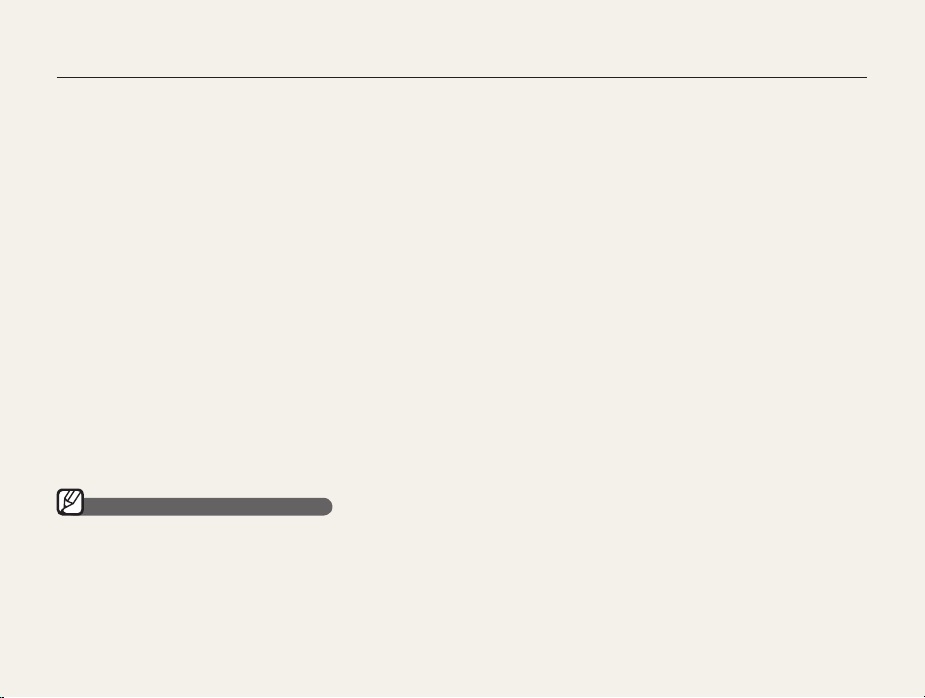
Información sobre salud y seguridad
Utilice únicamente accesorios aprobados por Samsung
El uso de accesorios incompatibles puede dañar la cámara,
causar lesiones o anular la garantía.
Proteja la lente de la cámara
No exponga la lente a la luz directa del sol, ya que esto t
puede afectar el color del sensor de imágenes o generar un
funcionamiento defectuoso.
Proteja la lente contra las huellas digitales y los rasponazos. t
Limpie la lente con un paño suave, limpio y sin residuos.
Utilice los auriculares con precaución
No utilice auriculares mientras conduce, anda en bicicleta o t
en vehículos motorizados. Esto puede causar riesgos en el
tránsito. Asimismo, es posible que sea ilegal en algunas zonas.
Utilice el volumen mínimo necesario. El uso de los auriculares a t
volúmenes altos puede dañar su audición.
Información importante sobre el uso
Permita que sólo personal calificado repare la cámara
No permita que personal no calificado repare la cámara ni intente
hacerlo usted mismo. La garantía no cubre daños provocados
por un servicio técnico no calificado.
Optimice la vida útil de la batería y del cargador
La sobrecarga de baterías puede reducir su vida útil. Una vez t
que la carga esté completa, desconecte el cable de la cámara.
Con el tiempo, las baterías que no se utilicen se descargarán y t
deberán cargarse de nuevo antes de usarlas.
Desconecte los cargadores de las fuentes de alimentación t
cuando no estén en uso.
Utilice las baterías sólo para el fin indicado.t
Tenga cuidado al usar la cámara en ambientes húmedos
Cuando transfiera la cámara de un ambiente frío a uno cálido
y húmedo, es posible que se forme humedad en la tarjeta de
memoria y en el circuito electrónico sensible. En esta situación,
para volver a usar la cámara, espere al menos una hora hasta
que toda la humedad se haya evaporado.
Compruebe que la cámara funcione correctamente antes
de usarla
El fabricante no se hace responsable por la pérdida de archivos
o por los daños provocados a causa del funcionamiento
defectuoso o del uso inadecuado de la cámara.
3
Page 5

Organización del manual del usuario
©2009 SAMSUNG DIGITAL IMAGING CO., LTD.
En caso de que se actualicen las funciones de la cámara,
es posible que las especificaciones o el contenido de
este manual se modifiquen sin previo aviso.
Información sobre los derechos de autor
Microsoft Windows y el logotipo de Windows son t
marcas registradas de Microsoft Corporation.
Mac es una marca registrada de Apple Corporation.t
t es una marca registrada de SRS Labs, Inc. La
tecnología WOW HD se utiliza bajo licencia de SRS
Labs, Inc.
Funciones básicas 10
Aprenda sobre el diseño, los iconos y las funciones
básicas de la cámara para tomar fotografías y aprenda
a transferir archivos a un ordenador y desde éste.
Funciones ampliadas 32
Aprenda a tomar una fotografía mediante la selección
de un modo y a grabar un vídeo o una nota de voz.
Opciones de disparo 41
Conozca las opciones que puede establecer en el
modo de disparo.
Reproducción y edición 59
Aprenda a reproducir fotografías, vídeos o grabaciones
de voz, y a editar fotografías o vídeos. También
aprenderá a conectar la cámara a la impresora de
fotografías o el TV.
Multimedia 74
Aprenda a utilizar los modos multimedia: modo música,
modo vídeos y modo Visor De Texto.
Apéndices 83
Consulte los ajustes, los mensajes de error,
las especificaciones y las sugerencias para el
mantenimiento.
4
Page 6

Indicaciones usadas en este manual
Modo de disparo Indicación
Auto inteligente
Auto
Programa
DIS
Guía ayuda de la cámara
Escena
Imagen mov
Multimedia
Iconos de modo de disparo
Estos iconos indican que una función está disponible en los
modos correspondientes. Es posible que el modo s no
admita las funciones de todas las escenas.
Ejemplo:
S
a
p
d
h
s
v
u
Disponible en los
modos Programa,
DIS e Imagen mov
Iconos usados en este manual
Icono Función
Información adicional
Precauciones y advertencias de seguridad
Botones de la cámara; por ejemplo: [Obturador]
[ ]
(representa el botón del obturador)
( )
Número de página de información relacionada
El orden de las opciones o los menús que debe
seleccionar para realizar un paso; por ejemplo: Seleccione
Funciones Balance blancos (indica que debe
seleccionar Funciones y, luego, Balance blancos).
†
*
Comentario
Abreviaciones usadas en este manual
Abreviación Definición
ACB
AEB
AF
DIS
DPOF
EV
WB
Auto Contrast Balance
(Control de contraste automático)
Auto Exposure Bracket
(Valores de exposición automáticos)
Auto Focus (Enfoque automático)
Digital Image Stabilisation
(Estabilización de imagen digital)
Digital Print Order Format
(Formato de pedido de impresión digital)
Exposure Value (Valor de exposición)
White Balance (Balance de blancos)
5
Page 7

Expresiones usadas en este manual
Pulsar el obturador
tPulse [Obturador] hasta la mitad: pulse el obturador hasta la
mitad.
Pulse [t Obturador]: pulse el obturador completamente.
Pulse [Obturador] hasta la mitad Pulse [Obturador]
Sujeto, fondo y composición
Sujetot : el elemento principal de una escena, por ejemplo, una
persona, un animal o un objeto.
Fondot : los objetos que rodean al sujeto.
Composiciónt : la combinación de un sujeto y un fondo.
Sujeto
Composición
Fondo
Exposición (brillo)
La cantidad de luz que ingresa en la cámara se denomina
exposición. Puede modificar la exposición con la velocidad del
obturador, el valor de apertura y la velocidad de ISO. Al cambiar
la exposición, las fotografías que tome serán más oscuras o más
claras.
Exposición normal Sobreexposición
6
(demasiado brillo)
Page 8

Referencia rápida
Tomar fotografías de personas
Modo t
s
Ojos rojos, Sin ojos roj. (para evitar o corregir los ojos t
rojos)
Detecc rostro t
> Disparo bello, Retrato, Niños f 34
45
f
49
f
Tomar fotografías a la noche o en la
oscuridad
Modo t
s
> Nocturno, Amanecer, Fuegos Artificiales
34
f
Opciones de flash t
Velocidad de ISO (para ajustar la sensibilidad a la luz) t
46
f
45
f
Tomar fotos en movimiento
Continuo, Capt. movim. t
56
f
Tomar fotografías de texto, insectos
o flores
Modo t
s
Macro, Macro auto., Super Macro (para tomar t
fotografías en primer plano)
Balance de blancos (para cambiar el tono de color) t
f
> Primer Plano, Texto f 34
54
47
f
Ajustar la exposición (brillo)
Velocidad de ISO (para ajustar la sensibilidad a la luz) t
46
f
EV (para ajustar la exposición) t
ACB (para compensar los fondos brillantes cuando hay t
53
sujetos)
f
Medición t
AEB (para tomar tres fotografías de la misma escena t
con diferente exposición)
54
f
53
f
56
f
Aplicar un efecto diferente
Estilos de fotografía (para aplicar tonos) t
Ajuste de fotografía (para ajustar la saturación, la nitidez t
o el contraste)
58
f
Reducir el movimiento de la cámara
Modo t
d
f 37
7
Conectar la cámara a un t
ordenador
Ver archivos por categoría en t
Álbum inteligente
Eliminar todos los archivos de t
la tarjeta de memoria
Ver archivos como una t
presentación
Visualización de archivos en t
TV
Usar el modo multimedia t
(escuchar música, reproducir
vídeos y ver archivos de
texto)
57
f
Ajustar el sonido y el volumen t
f
Ajustar el brillo de la pantalla t
f
Cambiar el idioma de la t
pantalla
Configurar la fecha y la hora t
f
Formatear la tarjeta de t
memoria
Solución de problemas t
f
85
85
86
72
f
75
f
23
f
61
f
63
f
65
f
85
86
f
93
f
Page 9

Contenido
Funciones básicas ................................................................ 10
Desembalaje ..................................................................... 11
Diseño de la cámara ......................................................... 12
Iconos ............................................................................... 14
Encender o apagar la cámara ........................................... 15
Selección de opciones ...................................................... 16
Ajuste de la pantalla y el sonido ........................................ 18
Cambiar el tipo de pantalla ................................................... 18
Ajustar el sonido .................................................................. 18
Fotografías ........................................................................ 19
Usar el zoom ...................................................................... 20
Uso del modo Guía ayuda de la cámara ........................... 21
Transferencia de archivos a un ordenador (para Windows) 22
Instalar programas ............................................................... 22
Transferir archivos al ordenador ............................................. 23
Desconectar la cámara (para Windows XP) ........................... 24
Transferir archivos multimedia a la cámara .............................. 24
Usar Samsung Converter ..................................................... 26
Usar Samsung Master ......................................................... 27
Transferencia de archivos a un ordenador
(para usuario de Mac) ....................................................... 29
Transferir archivos al ordenador ............................................. 29
Transferir archivos multimedia a la cámara .............................. 29
Sugerencias para obtener fotografías más nítidas ............. 30
Funciones ampliadas ........................................................... 32
Modos de disparo ............................................................. 33
Usar el modo Auto inteligente ............................................... 33
Usar el modo Escena .......................................................... 34
Usar el modo Disparo bello .................................................. 34
Usar la guía de fotograma .................................................... 35
Ajustar la exposición en el modo Nocturno ............................ 36
Usar el modo DIS ................................................................ 37
Usar el modo Programa ....................................................... 37
Grabación de un vídeo ........................................................ 38
Grabación de notas de voz ............................................... 40
Grabar una nota de voz ....................................................... 40
Añadir una nota de voz a una fotografía ................................. 40
Opciones de disparo ............................................................ 41
Selección de la calidad y la resolución .............................. 42
Seleccionar una resolución .................................................. 42
Seleccionar la calidad de la imagen ...................................... 42
Usar el temporizador ......................................................... 43
Tomar fotografías en la oscuridad ..................................... 45
Evitar los ojos rojos .............................................................. 45
Usar el flash ........................................................................ 45
Ajustar la velocidad de ISO ................................................... 46
Cambiar el enfoque de la cámara ..................................... 47
Usar macro ......................................................................... 47
Usar el enfoque automático .................................................. 47
Ajustar el área de enfoque .................................................... 48
8
Page 10

Contenido
Usar la detección de rostros ............................................. 49
Detectar rostros .................................................................. 49
Realizar autorretratos ........................................................... 50
Capturar un rostro sonriente ................................................. 50
Detectar el parpadeo de los ojos .......................................... 51
Usar la detección de rostros inteligente ................................. 51
Ajustar el brillo y el color .................................................... 53
Ajustar la exposición manualmente (EV) ................................. 53
Compensar la luz de fondo (ACB) ......................................... 53
Cambiar la opción de medición ............................................ 54
Seleccionar una fuente de luz (balance de blancos) ............... 54
Uso de los modos de ráfaga ............................................. 56
Mejora de las fotografías ................................................... 57
Aplicar estilos de fotografía ................................................... 57
Definir el tono RGB .............................................................. 57
Ajustar las fotografías ........................................................... 58
Reproducción y edición ...................................................... 59
Reproducción ................................................................... 60
Iniciar el modo de reproducción ............................................ 60
Ver fotografías ..................................................................... 64
Reproducir un vídeo ............................................................ 66
Reproducir notas de voz ...................................................... 67
Edición de una fotografía ................................................... 68
Cambiar el tamaño de las fotografías ..................................... 68
Girar una fotografía .............................................................. 68
Aplicar estilos de fotografía ................................................... 69
Definir el tono RVA ............................................................... 69
Corregir problemas de exposición ......................................... 70
Crear un pedido de impresión (DPOF) ................................... 71
Visualización de archivos en TV ......................................... 72
Impresión de fotografías con una impresora de fotografías
(PictBridge) ........................................................................ 73
Multimedia .............................................................................. 74
Usar el modo multimedia .................................................. 75
Usar el modo música ........................................................ 77
Reproducir archivos de música ............................................. 77
Usar el modo vídeos ......................................................... 79
Uso del modo Visor De Texto ............................................ 80
Menú de ajustes del modo mulltimedia ............................. 81
Apéndices ............................................................................... 83
Menú de ajustes de la cámara .......................................... 84
Acceder al menú de ajustes ................................................. 84
Sonido .............................................................................. 85
Pantalla .............................................................................. 85
Ajustes ............................................................................... 86
Mensajes de error ............................................................. 88
Mantenimiento de la cámara ............................................. 89
Limpiar la cámara ................................................................ 89
Acerca de las tarjetas de memoria ........................................ 90
Acerca de la batería ............................................................. 91
Antes de ponerse en contacto con el centro de servicios . 93
Especificaciones de la cámara .......................................... 95
Índice .............................................................................. 100
9
Page 11

Funciones básicas
Aprenda sobre el diseño, los iconos y las funciones básicas de la cámara para tomar fotografías y
aprenda a transferir archivos a un ordenador y desde éste.
Desembalaje ………………………………… 11
Diseño de la cámara ………………………… 12
Iconos ………………………………………… 14
Encender o apagar la cámara …………… 15
Selección de opciones ……………………… 16
Ajuste de la pantalla y el sonido …………… 18
Cambiar el tipo de pantalla …………………… 18
Ajustar el sonido ……………………………… 18
Fotografías …………………………………… 19
Usar el zoom …………………………………… 20
Uso del modo Guía ayuda de la cámara … 21
Transferencia de archivos a un ordenador
(para Windows) ……………………………… 22
Instalar programas …………………………… 22
Transferir archivos al ordenador ……………… 23
Desconectar la cámara (para Windows XP) … 24
Transferir archivos multimedia a la cámara …… 24
Usar Samsung Converter …………………… 26
Usar Samsung Master ………………………… 27
Transferencia de archivos a un ordenador
(para usuario de Mac) ……………………… 29
Transferir archivos al ordenador ……………… 29
Transferir archivos multimedia a la cámara …… 29
Sugerencias para obtener fotografías más
nítidas ………………………………………… 30
Page 12

Desembalaje
Compruebe que la caja del producto contenga los siguientes elementos.
Accesorios opcionales
Cámara Fuente de alimentación/
Correa
Manual de inicio rápido
Cable USB
CD-ROM del software
(incluye el manual del usuario)
Las ilustraciones pueden ser diferentes de los elementos reales.
Batería recargable
Funciones básicas
Estuche para la cámara
Auriculares
Cable A/V
Tarjetas de memoria
11
Page 13

Diseño de la cámara
Antes de comenzar, familiarícese con las partes y funciones de la cámara.
Botón de encendido y apagado
Micrófono
Botón del obturador
Flash
Enchufe multifunción
Admite cable USB, cable A/V
o auriculares
Altavoz
Lente
Luz AF auxiliary/luz de
temporizador
Orificio para el montaje del trípode
Cubierta de la cámara de
la batería
Permite insertar una tarjeta de
memoria y una batería.
Funciones básicas
12
Page 14

Diseño de la cámara
Pantalla
Luz indicadora de estado
Parpadeantet : cuando se guarda una fotografía o un vídeo, cuando un
ordenador o una impresora están leyendo o cuando está fuera de foco.
Continuat : indica que la cámara está conectada a un ordenador o que
está enfocada.
Botón de zoom
Permite acercar o alejar el zoom en el modo de disparo.t
Permite acercar el zoom a una parte de la fotografía o ver archivos como t
miniaturas en el modo de reproducción.
Permite ajustar el volumen en el modo de reproducción y en el modo t
multimedia.
Botón de modos: Abre la lista de modos de disparo.
Icono Modo Descripción
S
a
p
d
h
s
v
u
Auto
inteligente
Auto
Programa
DIS
Guía ayuda de
la cámara
Escena
Imagen mov
Multimedia
Permite tomar una fotografía con un modo de
escena que elije la cámara cuando lo detecta.
Permite tomar una fotografía rápida y fácilmente con
pocos ajustes.
Permite tomar una fotografía mediante el ajuste de
opciones.
Permite tomar una fotografía con las opciones
adecuadas para reducir el movimiento de la cámara.
Permite obtener sugerencias y prácticas de disparo.
Permite tomar una fotografía con las opciones
predeterminadas para una escena específica.
Permite grabar un vídeo.
Permite escuchar MP3, reproducir vídeos y ver
archivos de texto.
Funciones básicas
Botón Descripción
m
Navegación
o
Reproducción
Función
Permite acceder a las opciones o a los menús.
En el modo de disparo
Permite cambiar las
D
opciones de la pantalla.
Permite cambiar la
M
opción de macro.
Permite cambiar la
F
opción de flash.
Permite cambiar la
t
opción del temporizador.
Permite confirmar la opción o el menú resaltados.
Permite acceder al modo de reproducción.
Permite acceder a las opciones en el modo t
de disparo.
Permite eliminar archivos en el modo de t
reproducción.
13
Durante la
configuración
Hacia arriba
Hacia abajo
Hacia la izquierda
Hacia la derecha
Page 15
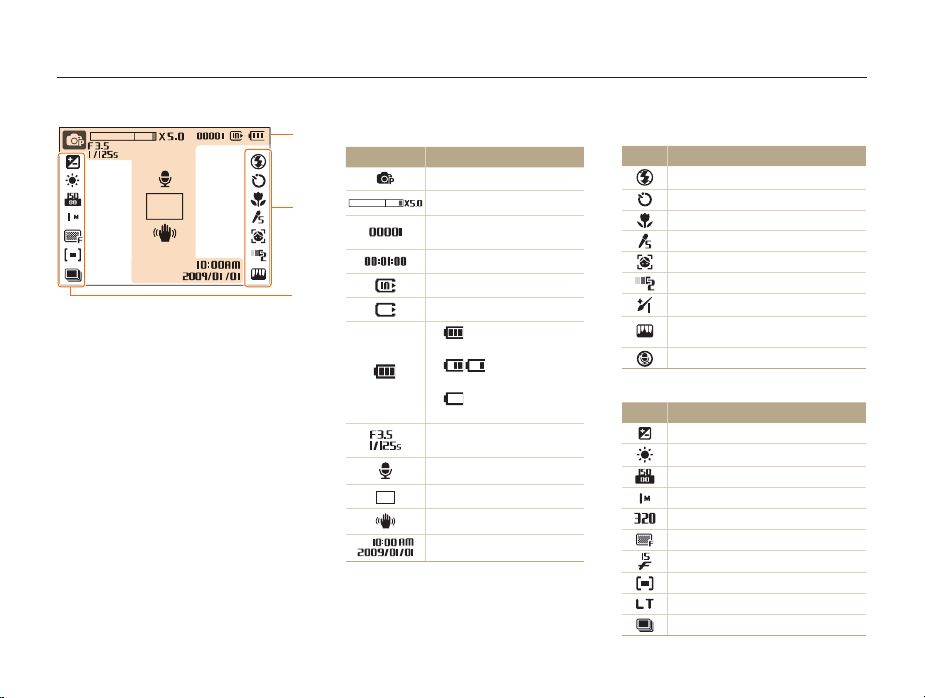
Iconos
Los iconos que se muestran cambiarán según el modo que haya seleccionado o las opciones que haya configurado.
A. Información
A
Icono Descripción
B
C
Modo de disparo seleccionado
Porcentaje de zoom
Cantidad de fotografías
disponible
Tiempo de grabación disponible
Memoria interna
Tarjeta de memoria insertada
t : batería completamente
cargada
t : batería
parcialmente cargada
t : es necesario cargar
la batería
Velocidad de apertura y del
obturador
Nota de voz
Cuadro de enfoque automático
Movimiento de la cámara
Fecha y hora actuales
Funciones básicas
14
B. Iconos de la derecha
Icono Descripción
Flash
Temporizador
Enfoque automático
Estilo de fotografía
Detección de rostros
Tono rostro
Retoque rostro
Ajuste de imagen (nitidez, contraste,
saturación)
Voz silenciada
C. Iconos de la izquierda
Icono Descripción
Valor de exposición
Balance de blancos
Velocidad de ISO
Resolución de fotografía
Resolución de vídeo
Calidad de imagen
Velocidad de fotogramas
Opción de medición
Obturador de larga duración
Tipo de ráfaga
Page 16

Encender o apagar la cámara
Aprenda a encender la cámara.
Pulse [POWER] para encender o apagar la cámara.
Encendido de la cámara en el modo de reproducción
Pulse [P]. La cámara se enciende y accede al modo de
reproducción de inmediato.
Funciones básicas
Mantenga pulsado [P] para silenciar los sonidos de la cámara.
15
Page 17

Selección de opciones
Para seleccionar las opciones, pulse [m] y utilice los botones de navegación ([D], [M], [F], [t]).
Para acceder a las opciones de disparo, también puede pulsar [f], pero algunas opciones no estarán disponibles.
En el modo de disparo, pulse [1 m
Utilice los botones de navegación para desplazarse hacia
2
].
una opción o hacia un menú.
Para desplazarse hacia la izquierda o hacia la derecha, t
F
] o [t].
pulse [
Para desplazarse hacia arriba o hacia abajo, pulse [t
EV
Atrás Mover
Pulse [3 o
] para confirmar la opción o el menú resaltados.
D
] o [M].
Regresar al menú anterior
Pulse [m] nuevamente para regresar al menú anterior.
Pulse [Obturador] para regresar al modo de disparo.
Ejemplo: Seleccionar una opción de balance
2
Funciones básicas
de blancos en el modo P
En el modo de disparo, pulse [1 O
Pulse [
D
] o [M] para desplazarse hasta Programa y
luego pulse [
Pulse [3 m
Funciones
Sonido
Pantalla
Ajustes
Salir
t
] o [o].
].
EV
Balance blancos
ISO
Detecc rostro
Tamaño foto
Calidad
ACB
Cambiar
16
].
Page 18

Selección de opciones
Pulse [4 D
y luego pulse [
Pulse [5 D
blancos y luego pulse [
Pulse [6 F
] o [M] para desplazarse hasta Funciones
t
] u [o].
] o [M] para desplazarse hasta Balance
t
] u [o].
EV
Balance blancos
ISO
Detecc rostro
Tamaño foto
Calidad
ACB
Salir Atrás
] o [t] para desplazarse hasta una opción de
balance de blancos.
Luz día
Atrás Mover
Pulse [7 o
].
Funciones básicas
17
Page 19

Ajuste de la pantalla y el sonido
Aprenda a cambiar los ajustes básicos de la pantalla y el sonido según sus preferencias.
Cambiar el tipo de pantalla
Seleccione un estilo de pantalla para el modo de disparo o de
reproducción.
Pulse [D] varias veces para cambiar el tipo de pantalla.
Muestra cada información
del disparo.
Modo Descripción
Disparo
Reproducción
Mostrar toda la información sobre disparo.t
Ocultar la información sobre disparo, excepto el t
número de fotografías disponibles.
Mostrar toda la información sobre la fotografía t
actual.
Ocultar la información sobre el archivo actual.t
Mostrar información sobre el archivo actual, t
excepto los ajustes de disparo y la fecha de
captura.
Funciones básicas
Ajustar el sonido
Configure si desea que la cámara emita un sonido específico
cuando la utiliza.
En el modo de disparo o de reproducción, pulse
1
[
m
].
Seleccione
2
Opción Descripción
Desactivado
1/2/3
Pulse [3 m
18
Sonido Sonido una opción.
La cámara no emite ningún sonido.
La cámara emite sonidos.
] para regresar al modo anterior.
Page 20

Fotografías
Aprenda las acciones básicas para tomar fotografías rápida y fácilmente en el modo Auto.
En el modo de disparo, pulse [1 O
Seleccione
2
Este modo minimiza ajustes usuario para
disparo rápido y cómodo.
Alinee el sujeto en el marco.
3
Auto.
Auto inteligente
Auto
Programa
DIS
Guía ayuda de la cámara
].
Pulse [4 Obturador] hasta la mitad para enfocar.
Si aparece un cuadro verde, significa que el sujeto está t
enfocado.
Pulse [5 Obturador] para tomar la fotografía.
Consulte la página 30 si desea conocer las sugerencias para obtener
fotografías más nítidas.
Funciones básicas
19
Page 21

Fotografías
Usar el zoom
Puede tomar fotografías en primer plano al ajustar el zoom.
La cámara posee un zoom óptico de 3X y un zoom digital de 5X.
Si usa ambos, puede acercarse hasta 15 veces.
Pulse [Zoom] hacia arriba para acercarse al sujeto. Pulse [Zoom]
hacia abajo para alejarse.
Porcentaje de zoom
Acercamiento
Alejamiento
Funciones básicas
Zoom digital
Si el indicador del zoom se encuentra en el rango digital, la
cámara utiliza el zoom digital. La calidad de la imagen puede
disminuir al usar el zoom digital.
Rango óptico
Indicador del zoom
Rango digital
El zoom digital no está disponible al usar los modos t
(en algunas escenas) y v, ni cuando se usa con la función Detecc
rostro.
Cuando se usa el zoom digital, guardar una fotografía puede tomar t
más tiempo.
S, d, s
20
Page 22

Uso del modo Guía ayuda de la cámara
Este modo brinda varias sugerencias de disparo. Aprenda cómo obtener mejores fotografías y vídeos.
En el modo de disparo, pulse [1 O
Seleccione
2
Seleccione un menú de la lista.
3
Guía ayuda de la cámara
Funciones cuando la imagen está desenfocada
Funciones que evitan vibr. cám.
Funciones cuando hay poca luz
Funciones para ajustar el brillo
Funciones para ajustar los colores
Seleccione un submenú.
4
Guía ayuda de la cámara.
Guía ayuda de la cámara
Cambiar
].
Funciones básicas
Vea un tema.
5
Pulse [t
Guía ayuda de la cámara
Pulse el botón Fn.
Vaya a ISO con los
botones arriba y abajo.
Atrás Práctica
Pulse [6 o
Pulse [t
Pulse [t
Durante la práctica, no puede configurar las opciones de disparo ni t
los menús.
21
D
] o [M] para ver la pantalla anterior o la siguiente.
] para practicar.
D
] para regresar a la lista.
F
] para regresar al menú anterior.
Page 23

Transferencia de archivos a un ordenador (para Windows)
Transfiera archivos mediante la conexión de la cámara a su PC.
Instalar programas
Requisitos de hardware y software
Elemento
CPU
Memoria
RAM
SO
Capacidad
del disco
duro
Otros
Requisitos
Pentium III 500 MHz o superior
(se recomienda Pentium III 800 MHz o superior)
256 MB o superior (se recomienda 512 MB o superior)
Windows 2000, XP o Vista
250 MB o superior (se recomienda 1 GB o superior)
Puerto USBt
Unidad de CD-ROMt
1024 x 768 píxeles, monitor compatible con t
pantalla en color de 16 bits (se recomienda pantalla
en color de 24 bits)
Microsoft Direct X 9.0C o posteriort
La utilización de un ordenador autoensamblado o un ordenador y SO t
no compatibles puede anular la garantía.
Es posible que estos programas no funcionen adecuadamente con t
ediciones de 64 bits de Windows XP y Vista.
Programas incluidos en el CD
* Se recomienda Pentium IV o superior para usar el programa.
** El códec XviD se distribuye conforme a la licencia pública general GNU
Funciones básicas
Programa Propósito
Samsung Master
Samsung Converter*
Xvid Codec**
Adobe Reader
y cualquiera puede copiar, distribuir y cambiar este códec. Esta Licencia
se aplica a cualquier programa u otro trabajo que contenga un aviso del
propietario del copyright que indique que puede distribuirse en virtud de
los términos de esta Licencia Pública General. Para obtener información
adicional, consulte los documentos de la licencia
(http://www.gnu.org/copyleft/gpl.html).
Permite editar fotografías y vídeos.
Permite convertir vídeos para que puedan
ser reproducidos en la cámara.
Permite codificar y decodificar archivos de
vídeo.
Permite ver el manual del usuario.
22
Page 24

Transferencia de archivos a un ordenador (para Windows)
Inserte el CD de instalación en la unidad de CD-ROM
1
compatible.
Cuando aparezca la pantalla de ajustes, haga clic
2
en Samsung Digital Camera Installer para iniciar la
instalación.
Haga clic en 3 Preview (Vista previa) para comprobar si
una muestra de película se reproduce correctamente.
Si la muestra se reproduce correctamente, seleccione
4
Do not install (No instalar) y haga clic en Next
(Siguiente).
De lo contrario, seleccione t Install the codec program
(Instalar el programa del códec) y haga clic en Install
(Instalar). Se instalará el programa del códec.
5
6
Transferir archivos al ordenador
Una vez que conecte la cámara al ordenador, la cámara se
reconocerá como unidad extraíble.
1
Funciones básicas
Seleccione los programas que instalará y siga las
instrucciones de la pantalla.
Haga clic en
reinicie su ordenador.
La batería se cargará mientras la cámara está conectada al ordenador con el
cable USB.
Conecte la cámara a su PC con el cable USB.
23
Exit (Salir) parta completar la instalación y
Debe conectar el extremo del cable que tiene la luz indicadora (S) a la
cámara. Si invierte el cable, puede dañar los archivos. El fabricante no se
hace responsable de ninguna pérdida de datos.
Page 25

Transferencia de archivos a un ordenador (para Windows)
Encienda la cámara.
2
El ordenador reconoce la cámara automáticamente.t
Si la cámara no se puede conectar, aparecerá un mensaje emergente.
Seleccione Orden.
En el ordenador, seleccione 3 Mi PC Disco extraíble
DCIM 100SSCAM.
Seleccione los archivos que desee y arrástrelos o
4
guárdelos en el ordenador.
Desconectar la cámara (para Windows XP)
La forma de desconectar el cable USB en Windows 2000/Vista
es similar.
Si la luz indicadora de estado de la cámara parpadea,
1
espere a que deje de hacerlo.
Haga clic en
2
la parte inferior derecha de la pantalla del ordenador.
Haga clic en el mensaje emergente.
3
Retire el cable USB.
4
de la barra de herramientas ubicada en
Funciones básicas
Transferir archivos multimedia a la cámara
Requisitos
La cámara admite los siguientes tipos de archivos.
Modo
multimedia
Música
Vídeos
Visor De
Texto
* Tipo de archivo que se convierte con Samsung Converter (pág. 26).
†
Pueden cambiar sin previo aviso.
24
Tipos de archivos admitidos
Tipo de archivot : MP3 (MPEG-1/2/2.5 Layer 3)
Velocidad de bitst : 48 - 320 Kbps (VBR incluido)
Tipo de archivo: PMP SDC*
Tipo de archivot : TXT (de menos de 10 MB o de
hasta 99 999 páginas)
Tipo de cifradot
Windows: ANSI (Windows 98 o posterior) / Unicode / Unicode (Big-Endian) /
UTF-8 (Windows 2000 o XP)
Mac: ANSI, Unicode (UTF-16) -
†
Idiomat
: inglés, coreano, francés, alemán,
español, italiano, chino, taiwanés, japonés, ruso,
portugués, holandés, danés, suizo, finlandés,
bahasa, polaco, húngaro, checo, turco.
Es posible que la duplicación de archivos multimedia viole las leyes de t
derechos de autor.
Sin autorización del fabricante, no puede duplicar, modificar o distribuir t
archivos MP3 o PMP, ni en partes ni en su totalidad, suministrados en
la memoria interna.
Page 26

Transferencia de archivos a un ordenador (para Windows)
Transferir archivos multimedia a la cámara
Conecte la cámara al ordenador (pág. 1 23).
En el ordenador, seleccione
2
Cree carpetas denominadas “MP3,” “PMP,” y “TEXT.”
3
Mi PC Disco extraíble.
4
Funciones básicas
Copie los archivos multimedia a las carpetas
correspondientes.
Los archivos MP3 en la carpeta MP3.t
Los archivos SDC en la carpeta PMP.t
Los archivos TXT en la carpeta TEXT.t
No se podrán reproducir ni mostrar los archivos multimedia si los t
nombres de las carpetas son incorrectos.
Se pueden crear subcarpetas añadidas directamente dentro de las t
carpetas MP3, PMP y TEXT. Es posible que los archivos guardados en
subcarpetas añadidas no se puedan ver ni reproducir.
Puede guardar hasta 200 archivos o 100 subcarpetas en cada t
carpeta.
Puede guardar hasta 200 archivos totales y subcarpetas en
combinación.
Los nombres de los archivos o las carpetas con más de 120 t
caracteres (60 caracteres para idiomas de 2 bytes, como el chino o el
coreano) no aparecerán en la lista de reproducción.
25
Page 27

Transferencia de archivos a un ordenador (para Windows)
Usar Samsung Converter
Permite convertir vídeos para que puedan ser reproducidos en
la cámara. Para obtener más detalles, consulte el menú Ayuda
(Help).
Funciones básicas
N. º Descripción
Agregue archivos de vídeo (AVI, WMV, ASF, MPG [MPEG-1])
Agregue subtítulos.
Especifique la ruta de la carpeta y el nombre del archivo para
el archivo que desea convertir
Convierta el archivo.
Vista previa.
Control deslizante de recorte; desplácelo hasta el punto
donde quiere que el vídeo comience o termine.
Pausar o reanudar la reproducción.
Ajuste el tamaño y la velocidad de fotografía o el tamaño
límite del archivo.
26
Page 28

Transferencia de archivos a un ordenador (para Windows)
Usar Samsung Master
Puede descargar archivos o editar fotografías o vídeos
almacenados en su PC. Para obtener más detalles, consulte el
menú Ayuda (Help).
Descargar archivos con Samsung Master
Cuando conecta la cámara al ordenador, aparece
automáticamente una ventana para descargar archivos.
Seleccione los archivos que desea descargar.
1
Funciones básicas
Haga clic en 2 Next (Siguiente) y siga las instrucciones de
la pantalla.
N. º Descripción
Seleccione una ubicación para los archivos.
Haga clic para descargar los archivos seleccionados.
Vistas en miniatura de los archivos; haga clic en la imagen
para descargar.
27
Page 29

Transferencia de archivos a un ordenador (para Windows)
Usar la interfaz Samsung Master
N. º Descripción
Barra de herramientas
Menús
Haga clic para obtener más información acerca del
programa.
Haga clic para ampliar o reducir las miniaturas de la lista.
Cambiar el modo.
t : modo de visualización
t : modo de edición para fotografías
t : modo de edición para vídeos
Obtenga una vista previa de la información del archivo
seleccionado.
Las fotografías de la carpeta seleccionada; haga doble clic
para cambiar a la vista de pantalla completa.
Funciones básicas
28
Page 30

Transferencia de archivos a un ordenador (para usuario de Mac)
Una vez que conecte la cámara al ordenador Macintosh, el ordenador reconocerá el dispositivo automáticamente. Puede transferir archivos
directamente de la cámara al ordenador sin instalar ningún programa.
Se admite Mac OS X versión 10.3 o posterior.t
En la página t 24 se indican los tipos de archivos e idiomas compatibles.
Para usar archivos PMP, primero debe convertir los archivos con Samsung Converter en un ordenador con Windows.t
Transferir archivos al ordenador
Conecte la cámara al ordenador Macintosh con el cable
1
USB.
Debe conectar el extremo del cable que tiene la luz indicadora (S) a la
cámara. Si invierte el cable, puede dañar los archivos. El fabricante no se
hace responsable de ninguna pérdida de datos.
Encienda la cámara.
2
El ordenador reconoce la cámara automáticamente, y se t
mostrará el icono del disco extraíble.
Haga doble clic en el icono del disco extraíble.
3
Realice la transferencia de fotografías o vídeos al ordenador.
4
Funciones básicas
Transferir archivos multimedia a la cámara
Conecte la cámara al ordenador Macintosh con el
1
cable USB.
Encienda la cámara.
2
El ordenador reconoce la cámara automáticamente, y se t
mostrará el icono del disco extraíble.
Haga doble clic en el icono del disco extraíble.
3
Cree carpetas denominadas “MP3,” “PMP,” y “TEXT.”
4
Copie los archivos multimedia a las carpetas
5
correspondientes.
Los archivos MP3 en la carpeta MP3.t
Los archivos SDC en la carpeta PMP.t
Los archivos TXT en la carpeta TEXT.t
29
Page 31

Sugerencias para obtener fotografías más nítidas
Sostenga la cámara de manera correcta
Asegúrese de que
ningún obstáculo
bloquee la lente.
Pulse el botón del obturador hasta la mitad
Pulse [Obturador] hasta la mitad y ajuste
el enfoque. El enfoque y la exposición se
ajustan automáticamente.
El valor de apertura y la velocidad del
obturador se ajustan automáticamente.
Cuadro de enfoque
Pulse [t Obturador] para tomar la
fotografía si se visualiza en color verde.
Cambie el cuadro y pulse [t Obturador]
hasta la mitad nuevamente si se
visualiza en color rojo.
Reduzca el movimiento de la cámara
Cuando se visualiza
Funciones básicas
Seleccione el modo d para reducir el movimiento
de la cámara de forma digital. (pág. 37)
Movimiento de la cámara
30
Cuando tome fotografías en la
oscuridad, evite configurar la
opción de flash en Sinc. lenta
o Desactivado. La apertura
permanece abierta por más
tiempo. Es posible que resulte
difícil mantener quieta la cámara.
Use un trípode o configure la t
opción de flash en Relleno.
(pág. 45)
Establezca las opciones de t
velocidad de ISO. (pág. 46)
Page 32

Evite que los sujetos queden fuera del foco
Puede resultar difícil enfocar el sujeto cuando:
Hay poco contraste entre el sujeto y el fondo -
(cuando el sujeto lleva una vestimenta de un color similar al del fondo).
-
La fuente de luz detrás del sujeto es muy brillante.
El objeto es brillante. -
El objeto tiene un diseño horizontal, por ejemplo, cortinas. -
El sujeto no está ubicado en el centro del cuadro. -
Use el bloqueo de enfoque
Pulse [Obturador] hasta la mitad para enfocar. Cuando el
sujeto esté enfocado, puede volver a posicionar el cuadro
para cambiar la composición. Cuando esté listo, pulse
[Obturador] para tomar la fotografía.
Cuando toma fotografías con poca luzt
Encienda el flash.
(pág. 45)
Cuando los sujetos se mueven rápidamentet
Use la función
Continuo o Capt. movim.
(pág. 56)
Funciones básicas
31
Page 33

Funciones ampliadas
Aprenda a tomar una fotografía mediante la selección de
un modo y a grabar un vídeo o una nota de voz.
Modos de disparo ………………………………………… 33
Usar el modo Auto inteligente ……………………………… 33
Usar el modo Escena ……………………………………… 34
Usar el modo Disparo bello ………………………………… 34
Usar la guía de fotograma ………………………………… 35
Ajustar la exposición en el modo Nocturno ……………… 36
Usar el modo DIS …………………………………………… 37
Usar el modo Programa …………………………………… 37
Grabación de un vídeo ……………………………………… 38
Grabación de notas de voz ……………………………… 40
Grabar una nota de voz …………………………………… 40
Añadir una nota de voz a una fotografía …………………… 40
Page 34

Modos de disparo
Seleccione el mejor modo de disparo según las condiciones para tomar fotografías o grabar vídeos.
Usar el modo Auto inteligente
En este modo, la cámara escoge automáticamente los ajustes
apropiados según el tipo de escena que se haya detectado. Esto
resulta útil cuando uno no está familiarizado con los ajustes de la
cámara para distintas escenas.
En el modo de disparo, pulse [1 O
Seleccione
2
Alinee el sujeto en el marco.
3
Icono Modo
Auto inteligente.
La cámara selecciona una escena automáticamente. t
Aparecerá un icono de modo adecuado en la parte superior
izquierda de la pantalla.
Aparece al tomar fotografías de paisajes.
Aparece al tomar fotografías de fondos brillantes.
Aparece al tomar fotografías de paisajes a la noche.
Está disponible cuando el flash está desactivado.
].
Funciones ampliadas
Icono Modo
Aparece al realizar retratos a la noche.
Aparece al tomar fotografías de paisajes con luz de fondo.
Aparece al realizar retratos con luz de fondo.
Aparece al realizar retratos.
Aparece al tomar fotografías en primer plano.
Aparece al tomar fotografías de texto en primer plano.
Aparece cuando la cámara y el sujeto se mantienen
estables por un tiempo.
Aparece al tomar fotografías de sujetos en movimiento
activo.
Pulse [4 Obturador] hasta la mitad para enfocar.
Obturador] para tomar la fotografía.
Pulse [
5
Si la cámara no reconoce un modo de escena apropiado, t no
cambiará y se utilizarán los ajustes predeterminados.
Incluso si se detecta un rostro, es posible que la cámara no t
seleccione un modo de retrato debido a la posición del sujeto o a la
iluminación.
Es posible que la cámara no seleccione la escena adecuada debido t
a las condiciones en las que se toman las fotografías, como el
movimiento de la cámara, la iluminación y la distancia hasta el sujeto.
Incluso con un trípode, tal vez no se detecte el modo t
Esto depende del movimiento del sujeto.
33
.
Page 35

Modos de disparo
Usar el modo Escena
Permite tomar una fotografía con las opciones predeterminadas
para una escena específica.
En el modo de disparo, pulse [1 O
Seleccione
2
Este modo es adecuado para fotografiar
escenas preestablecidas.
Escena una escena.
Disparo bello
Guía de fotograma
Nocturno
Retrato
Niños
Paisaje
Primer Plano
Para el modo Disparo bello, consulte “t Usar el modo Disparo
bello”.
Para el modo Guía de fotograma, consulte “t Usar la guía de
fotograma” en la página 35.
Para el modo Nocturno, consulte “t Ajustar la exposición en el
modo Nocturno” en la página 36.
Alinee el sujeto en el cuadro y pulse [3 Obturador] hasta la
mitad para enfocar.
Pulse [
4
Obturador] para tomar la fotografía.
].
Funciones ampliadas
Usar el modo Disparo bello
Permite tomar una fotografía de una persona con opciones para
ocultar las imperfecciones del rostro.
En el modo de disparo, pulse [1 O
Seleccione
2
Para que el tono de la piel del sujeto tenga una
3
Escena Disparo bello.
apariencia más clara (únicamente en el rostro), pulse
[
m
].
Seleccione 4 Funciones Tono rostro una opción.
Seleccione un ajuste más alto para que el tono de piel tenga t
una apariencia más clara.
Nivel 2
Atrás Mover
Para ocultar las 5 imperfecciones del rostro, pulse
[
m
].
34
].
Page 36

Modos de disparo
Seleccione
6
Funciones Retoque rostro una
opción.
Seleccione un ajuste más alto para ocultar mayor cantidad de t
imperfecciones.
Nivel 1
Atrás Mover
Alinee el sujeto en el cuadro y pulse [7 Obturador] hasta la
mitad para enfocar.
Pulse [
8
Obturador] para tomar la fotografía.
La distancia de enfoque se ajustará en Macro auto..
Usar la guía de fotograma
Cuando desee que otra persona le tome una fotografía, usted
puede componer la escena con la función Guía de fotograma.
La función Guía de fotograma ayudará a la otra persona a tomarle
una fotografía ya que le mostrará la parte de la escena creada
previamente.
2
4
Funciones ampliadas
En el modo de disparo, pulse [1 O
Seleccione
Escena Guía de fotograma.
].
Alinee el sujeto en el cuadro y pulse [3 Obturador].
Aparecerán guías transparentes sobre la izquierda y sobre la t
derecha del cuadro.
Cancelar fotograma: OK
Pídale a otra persona que tome una fotografía.
La persona debe alinear el sujeto en el marco con las guías y, t
luego, debe pulsar [Obturador] para tomar la fotografía.
Para cancelar las guías, pulse [5 o
].
35
Page 37

Modos de disparo
Ajustar la exposición en el modo Nocturno
En el modo Nocturno, puede captar destellos fugaces de luz,
como rayos curvos, al prolongar la exposición. Utilice una
velocidad del obturador baja para prolongar el tiempo para que
se cierre el obturador. Aumente el valor de apertura para evitar la
sobreexposición.
En el modo de disparo, pulse [1 O
Seleccione
2
Pulse [3 m
Escena Nocturno.
].
Seleccione 4 Funciones Obt Larg Dur.
Seleccione el valor de apertura o la velocidad del
5
obturador.
Apertura
Atrás Mover
].
Valor de apertura
Velocidad del obturador
Seleccione una opción.
6
Si selecciona t AUTO, se ajustarán automáticamente el valor
de apertura o la velocidad del obturador.
Alinee el sujeto en el cuadro y pulse [7 Obturador] hasta la
mitad para enfocar.
Pulse [
8
Obturador] para tomar la fotografía.
Utilice un trípode para evitar que las fotografías salgan borrosas.
Funciones ampliadas
36
Page 38

Modos de disparo
Usar el modo DIS
Reduzca el movimiento de la cámara y evite que las fotografías
salgan borrosas mediante las funciones de estabilización de
imagen óptica (DIS).
Antes de la corrección Después de la corrección
En el modo de disparo, pulse [1 O
Seleccione
2
Alinee el sujeto en el cuadro y pulse [3 Obturador] hasta la
mitad para enfocar.
Pulse [
4
DIS.
Obturador] para tomar la fotografía.
El zoom digital no funciona en este modo.t
Si el sujeto se mueve rápidamente, es posible que la fotografía resulte t
borrosa.
].
Funciones ampliadas
Usar el modo Programa
Configure las diferentes opciones (excepto la velocidad del
obturador y el valor de apertura) en el modo Programa.
En el modo de disparo, pulse [1 O
Seleccione
2
Configure las opciones (para obtener una lista de las
3
opciones, consulte “Opciones de disparo”).
Alinee el sujeto en el cuadro y pulse [4 Obturador] hasta la
mitad para enfocar.
Pulse [
5
37
Programa.
Obturador] para tomar la fotografía.
].
Page 39

Modos de disparo
Grabación de un vídeo
Grabe vídeos de hasta 120 minutos de duración. El vídeo se
guardará como un archivo MPEG-4.AVI.
Es posible que se grabe el sonido del zoom si lo utiliza mientras graba un
vídeo.
En el modo de disparo, pulse [1 O
Seleccione
2
Pulse [3 m
Imagen mov.
].
Seleccione 4 Funciones Vel. fps una velocidad de
fotogramas (la cantidad de fotogramas por segundo).
A medida que el número de fotogramas aumenta, la acción t
parece más natural, pero se incrementa el tamaño del
archivo.
Pulse [5 m
].
Seleccione 6 Funciones Voz una opción de sonido.
Opción Descripción
Activado: Permite grabar un vídeo con sonido.
Desactivado: Permite grabar un vídeo sin sonido.
].
8
9
10
11
Funciones ampliadas
Pulse [7 m
Seleccione
].
Funciones Estabilizad una opción de
estabilizador.
Opción Descripción
Desactivado: Permite grabar un vídeo con la función
de estabilización desactivada.
Activado: Permite grabar un vídeo con la función de
estabilización activada a fin de evitar que el vídeo salga
borroso.
Configure las otras opciones como desee.
(para obtener una lista de las opciones, consulte
“Opciones de disparo”).
Pulse [
Obturador] para iniciar la grabación.
Pulse [
Obturador] nuevamente para detener la
grabación.
38
Page 40

Modos de disparo
Para pausar la grabación
La cámara permite pausar temporalmente la grabación de un
vídeo. Con esta función, puede grabar sus escenas favoritas
como un solo vídeo.
Pulse [o] para pausar la grabación. Púlselo nuevamente para
reanudar la grabación.
Parar Pausa
Funciones ampliadas
39
Page 41

Grabación de notas de voz
Aprenda a grabar notas de voz que puede reproducir en cualquier momento. Puede agregar una nota de voz a una fotografía que sirva
como un breve recordatorio de las condiciones de disparo.
Obtendrá la mejor calidad de sonido si graba a 40 cm de la cámara.
apds
Grabar una nota de voz
En el modo de disparo, pulse [1 m
Seleccione
2
Pulse [3 Obturador] para grabar.
Pulse [4 Obturador] para detener la grabación.
Pulse [5 m
Funciones Voz Grabar.
Parar Pausa
Pulse [t
o
] para pausar o reanudar la grabación.
Puede grabar notas de voz de hasta 10 horas.t
Pulse [t Obturador] nuevamente para grabar una nueva nota
de voz.
] para pasar al modo de disparo.
].
Añadir una nota de voz a una fotografía
2
3
4
Funciones ampliadas
En el modo de disparo, pulse [1 m
Seleccione
Alinee el sujeto en el cuadro y tome una fotografía.
Grabe una nota de voz breve (10 segundos como
máximo).
40
Funciones Voz Memoria.
Comenzará a grabar la nota de voz cuando tome la fotografía.t
Pulse [t Obturador] para detener la grabación de la nota de
voz.
].
Page 42

Opciones de disparo
Conozca las opciones que puede establecer en el modo de disparo.
Selección de la calidad y la resolución … 42
Seleccionar una resolución …………………… 42
Seleccionar la calidad de la imagen ………… 42
Usar el temporizador ……………………… 43
Tomar fotografías en la oscuridad ………… 45
Evitar los ojos rojos …………………………… 45
Usar el flash …………………………………… 45
Ajustar la velocidad de ISO …………………… 46
Cambiar el enfoque de la cámara ………… 47
Usar macro …………………………………… 47
Usar el enfoque automático …………………… 47
Ajustar el área de enfoque …………………… 48
Usar la detección de rostros ……………… 49
Detectar rostros ……………………………… 49
Realizar autorretratos ………………………… 50
Capturar un rostro sonriente ………………… 50
Detectar el parpadeo de los ojos …………… 51
Usar la detección de rostros inteligente ……… 51
Ajustar el brillo y el color …………………… 53
Ajustar la exposición manualmente (EV) ……… 53
Compensar la luz de fondo (ACB) …………… 53
Cambiar la opción de medición ……………… 54
Seleccionar una fuente de luz
(balance de blancos) ………………………… 54
Uso de los modos de ráfaga ……………… 56
Mejora de las fotografías …………………… 57
Aplicar estilos de fotografía …………………… 57
Definir el tono RGB …………………………… 57
Ajustar las fotografías ………………………… 58
Page 43

Selección de la calidad y la resolución
Aprenda a cambiar la resolución de la imagen y los ajustes de calidad.
Seleccionar una resolución
Sapdsv
A medida que se aumenta la resolución, la fotografía o el vídeo
incluirán más píxeles; esto permite imprimirlos en papel de mayor
tamaño o verlos en una pantalla más grande. Cuando se usa una
resolución alta, el tamaño del archivo también aumenta.
Cuando toma una fotografía:
En el modo de disparo, pulse [1 m
Seleccione 2 Funciones Tamaño foto una opción.
Opción Descripción
3456 X 2592: Permite imprimir fotografías en papel A2.
3456 X 2304: Permite imprimir fotografías en papel A3 en
proporción ancha de 3:2.
3456 X 1944: Permite imprimir fotografías en papel A3 en
proporción panorámica de 16:9.
2592 X 1944: Permite imprimir fotografías en papel A4.
2048 X 1536: Permite imprimir fotografías en papel A5.
1024 X 768: Permite adjuntar la fotografía a un correo
electrónico.
].
Cuando graba un vídeo:
2
Seleccionar la calidad de la imagen
apds
Las fotografías que toma se comprimen y se guardan en formato
JPEG. Las imágenes de mayor calidad tendrán tamaños más
grades.
Opciones de disparo
En el modo 1 v
Seleccione
Opción Descripción
En el modo de disparo, pulse [1 m
, pulse [
m
].
Funciones Tamaño película una opción.
800 X 592: Permite la reproducción en televisión de
definición estándar.
640 X 480: Permite la reproducción en televisión general.
320 X 240: Permite pegar vídeos en una página web.
].
Seleccione 2 Funciones Calidad una opción.
Opción Descripción
Superfina
Fina
Normal
Las opciones pueden variar según el modo de disparo seleccionado.
42
Page 44

Usar el temporizador
Aprenda a configurar el temporizador para retrasar el disparo.
Sapdsv
En el modo de disparo, pulse [1 t
Desactivado
Seleccione una opción.
2
Opción Descripción
Desactivado: El temporizador no está activado.
10 seg.: Permite tomar una fotografía en 10 segundos.
2 seg.: Permite tomar una fotografía en 2 segundos.
Doble: Permite tomar una fotografía en 10 segundos y
tomar otra en 2 segundos.
Cronómetro movimiento: Permite detectar el
movimiento y, luego, tomar la fotografía. (pág. 44)
Las opciones pueden variar según el modo de disparo seleccionado.
].
Opciones de disparo
Pulse [3 Obturador] para iniciar el temporizador.
La luz AF auxiliary/luz de temporizador parpadea. La cámara t
tomará automáticamente una fotografía según el tiempo que
haya especificado.
Pulse [t
t
] para cancelar el temporizador.
Según la opción de detección de rostros seleccionada, el t
temporizador, o algunas de sus opciones, no están disponibles.
43
Page 45

Usar el temporizador
Usar el cronómetro en movimiento
En el modo de disparo, pulse [t].
1
Seleccione
2
Pulse [
3
Colóquese dentro de tres metros de distancia de la
4
cámara, dentro de los seis segundos después de pulsar
[Obturador].
Realice un movimiento, como mover los brazos, para
5
activar el temporizador.
La luz AF auxiliary/luz de temporizador comenzará a parpadear t
rápidamente cuando la cámara lo detecte.
.
Obturador].
El rango de detección del
cronómetro en movimiento
6
Opciones de disparo
Prepárese para la fotografía mientras la luz AF auxiliary/
luz de temporizador parpadea.
La luz AF auxiliary/luz de temporizador dejará de parpadear t
cuando la cámara tome automáticamente la fotografía.
Es posible que el cronómetro en movimiento no funcione cuando:
Usted se encuentre a más de 3 m de distancia de la cámara.t
Los movimientos sean demasiado sutiles.t
Haya demasiada luz o luz de fondo.t
44
Page 46

Tomar fotografías en la oscuridad
Aprenda a tomar fotografías a la noche o en condiciones de poca luz.
Evitar los ojos rojos
Si se dispara el flash cuando toma una fotografía de una persona
en la oscuridad, es posible que aparezca un brillo rojo en los
ojos. Para evitarlo, seleccione Ojos rojos o Sin ojos roj..
aps
Opciones de disparo
Usar el flash
Use el flash cuando desee tomar fotografías en la oscuridad o
cuando necesite más luz para las fotografías.
En el modo de disparo, pulse [1 F
Seleccione una opción.
2
Opción Descripción
Saps
].
Automático
Desactivado:
El flash no se disparará.t
Aparecerá el aviso de movimiento de la cámara t
(
) cuando tome una fotografía en condiciones de
poca luz.
Automático: La cámara seleccionará el ajuste de flash
adecuado para la escena detectada en el modo
45
.
Page 47

Tomar fotografías en la oscuridad
Opción Descripción
Sin ojos roj.*:
El flash se dispara cuando el sujeto o el fondo son t
oscuros.
La cámara corrige los ojos rojos mediante el uso del t
análisis de software avanzado.
Sinc. lenta:
El flash se dispara y el obturador permanece abierto t
más tiempo.
Seleccione esta opción cuando quiera capturar la luz t
del ambiente a fin de revelar detalles en el fondo.
Utilice un trípode para evitar que las fotografías t
salgan borrosas.
Relleno:
El flash se dispara siempre.t
La intensidad de la luz se ajusta de forma t
automática.
Ojos rojos*:
El flash se dispara cuando el sujeto o el fondo son t
oscuros.
La cámara reduce los ojos rojos.t
Automático: El flash se dispara automáticamente
cuando el sujeto o el fondo son oscuros.
Las opciones pueden variar según el modo de disparo seleccionado.
* Hay un intervalo entre los dos disparos del flash. No se mueva hasta
que el flash se dispare por segunda vez.
Opciones de disparo
Las opciones de flash no están disponibles si se ajustan las opciones t
de la ráfaga o si selecciona
Autorretrato o Detec. parpadeo.
Asegúrese de que los sujetos estén ubicados a la distancia t
recomendada del flash. (pág. 95)
Si hay reflejo de luz o mucho polvo en el aire, es posible que t
aparezcan pequeñas manchas en la fotografía.
Ajustar la velocidad de ISO
p
La velocidad de ISO es el parámetro para medir la sensibilidad de
una película a la luz conforme a la Organización Internacional de
Normalización (ISO, International Organisation for Standardisation).
Cuanto mayor sea la velocidad de ISO que seleccione, mayor
sensibilidad a la luz tendrá la cámara. Con una mayor velocidad
de ISO, puede obtener mejores fotografías sin usar el flash.
En el modo de disparo, pulse [1 m
Seleccione
2
Funciones ISO una opción.
].
Seleccione t para usar una velocidad de ISO adecuada en
función del brillo del sujeto y de la luz.
Cuanto mayor sea la velocidad de ISO que seleccione, mayor puede t
ser el ruido que tenga la imagen.
Cuando se configura t Capt. movim., la velocidad de ISO se ajustará
en Automático.
46
Page 48

Cambiar el enfoque de la cámara
Aprenda a ajustar el enfoque de la cámara según los sujetos.
Usar macro
La opción macro permite tomar fotografías en primer plano de
objetos, como flores o insectos. Consulte las opciones de macro
en “Usar el enfoque automático”
apdv
Trate de mantener la cámara bien estable a fin de evitar que las t
fotografías salgan borrosas.
Desactive el flash si el objeto se encuentra a una distancia inferior a t
40 cm.
Opciones de disparo
Usar el enfoque automático
Para tomar fotografías nítidas, seleccione el enfoque adecuado
en función de la distancia a la que se encuentre el sujeto.
En el modo de disparo, pulse [1 M
Normal (af)
Seleccione una opción.
2
Opción Descripción
Normal (af): Permite enfocar a un sujeto a más de 80 cm
de distancia.
Macro: Permite enfocar a un sujeto a una distancia de entre
5 cm y 80 cm (entre 50 cm y 80 cm, si se usa el zoom).
Macro auto.: Permite enfocar a un sujeto a más de 5 cm
de distancia (a más de 50 cm de distancia, si se usa el
zoom).
Super Macro: Permite enfocar un sujeto a una distancia de
1 cm a 5 cm.
Las opciones pueden variar según el modo de disparo seleccionado.
apdv
].
47
Page 49

Cambiar el enfoque de la cámara
Ajustar el área de enfoque
Para obtener fotos más claras, puede seleccionar un área de
enfoque adecuado en función de la ubicación del sujeto dentro
de la escena.
En el modo de disparo, pulse [1 m
Seleccione
2
Opción Descripción
Las opciones pueden variar según el modo de disparo seleccionado.
Funciones Area enfoq una opción.
Af central: Permite enfocar el centro (ideal cuando los
sujetos están ubicados en el centro).
Multi af: Permite enfocar un área o más de nueve
áreas posibles.
apds
].
Opciones de disparo
48
Page 50

Usar la detección de rostros
Si usa las opciones de detección de rostros, la cámara puede detectar automáticamente el rostro de una persona. Cuando enfoca el
rostro de una persona, la cámara ajusta la exposición de forma automática. Tome fotografías de forma rápida y fácil con Detec. parpadeo
para detectar ojos cerrados o Disp. sonr. para capturar una sonrisa. También puede usar la opción Reconocimiento inteligente de
rostro a fin de registrar las caras y priorizar su enfoque.
apds
Es posible que la detección de rostros falle cuando:t
El sujeto está lejos de la cámara (el cuadro de enfoque aparecerá en color naranja para las funciones Disp. sonr. y Detec.
parpadeo).
Hay demasiada claridad o demasiada oscuridad. El sujeto no está de frente a la cámara. El sujeto tiene gafas negras o una máscara. El sujeto tiene luz de fondo o las condiciones de iluminación son inestables.
La expresión del rostro del sujeto cambia de manera notable. La detección de rostros no está disponible cuando se usa una t
saturación o un estilo de fotografía.
Cuando utiliza la opción de detección de rostros, el zoom digital no t
funciona.
Según la opción de detección de rostros seleccionada, el t
temporizador, o algunas de sus opciones, no están disponibles.
Las opciones pueden variar según el modo de disparo seleccionado.t
Opciones de disparo
Detectar rostros
La cámara detecta automáticamente los rostros de las personas
(los rostros de hasta 10 personas).
En el modo de disparo, pulse [1 m
Seleccione
2
Funciones Detecc rostro Normal.
El rostro más cercano aparecerá en un cuadro de enfoque t
blanco, mientras que el resto de los rostros aparecerán en
cuadros de enfoque grises.
Cuanto más cerca esté del sujeto, más rápido logrará que la cámara detecte
los rostros.
49
].
Page 51

Usar la detección de rostros
Realizar autorretratos
Permite tomarse fotografías a sí mismo. La distancia de enfoque
se establecerá en primer plano y la cámara emitirá un pitido.
En el modo de disparo, pulse [1 m
Seleccione
2
Autorretrato.
Cuando escuche un pitido rápido, pulse [
3
Funciones Detecc rostro
Para activar o desactivar el pitido, seleccione Autorretrato en los ajustes de
sonido. (pág. 85)
].
Obturador].
Opciones de disparo
Capturar un rostro sonriente
La cámara libera automáticamente el obturador cuando detecta
un rostro sonriente.
En el modo de disparo, pulse [1 m
Seleccione
2
50
Funciones Detecc rostro Disp. sonr..
La cámara puede detectar la sonrisa más fácilmente cuando t
el sujeto esboza una sonrisa amplia.
].
Page 52

Usar la detección de rostros
Detectar el parpadeo de los ojos
Si la cámara detecta ojos cerrados, tomará automáticamente dos
fotografías en secuencia.
En el modo de disparo, pulse [1 m
Seleccione
2
Funciones Detecc rostro Detec.
parpadeo.
Sostenga la cámara con firmeza cuando aparece t “¡capturando!” en
la pantalla.
Cuando la función de detección de parpadeo no funciona, aparece el t
mensaje “Foto tomada con ojos cerrados”. Tome otra fotografía.
].
Opciones de disparo
Usar la detección de rostros inteligente
La cámara registra de forma automática las caras que fotografía
con más frecuencia (hasta 10 personas). Esta herramienta
priorizará automáticamente el enfoque en esos rostros.
Esta función está disponible solamente cuando utiliza una tarjeta
de memoria.
En el modo de disparo, pulse [1 m
Seleccione
2
Funciones Detecc rostro
Reconocimiento inteligente de rostro.
La prioridad de los rostros se muestra en el indicador de nivel t
junto a los cuadros.
51
].
Page 53

Usar la detección de rostros
La cámara puede reconocer y registrar rostros de manera incorrecta, t
según las condiciones de iluminación, los cambios notables en la
pose o el rostro de un sujeto y si la persona está usando gafas o no.
Es posible que la cámara reconozca los rostros y muestre el indicador t
de nivel, aun cuando no se los haya registrado.
Puede ver las caras registradas en orden de prioridad mientras está t
en el modo de reproducción (pág. 61). Aunque los rostros hayan sido
registrados satisfactoriamente, no pueden ser clasificados en el modo
de reproducción.
Si la cámara reconoce un nuevo rostro cuando existen 10 rostros t
ya registrados, reemplazará el rostro con la prioridad más baja por el
nuevo rostro.
La cámara puede reconocer hasta 3 rostros en una escena.t
Si la cámara no reconoce los rostros, seguirá detectándolos sin darles t
prioridad.
Puede registrar rostros manualmente de las fotografías que haya t
tomado. (pág. 61)
Opciones de disparo
52
Page 54

Ajustar el brillo y el color
Aprenda a ajustar el brillo y el color para obtener una mejor calidad de imagen.
Ajustar la exposición manualmente
pdv
(EV)
Según la intensidad de la luz del ambiente, las fotografías pueden
salir demasiado claras o demasiado oscuras. En estos casos,
puede ajustar la exposición para obtener una mejor fotografía.
Más oscura (-) Neutra (0) Más clara (+)
En el modo de disparo, pulse [1 m
Seleccione
2
Seleccione un valor para ajustar la exposición.
3
Funciones EV.
Una vez que haya ajustado la exposición, la configuración seguirá t
siendo la misma. Es posible que después deba cambiar el valor de
exposición para evitar la sobreexposición o la subexposición.
Si no puede determinar una exposición adecuada, seleccione t AEB
(Valores de exposición automáticos). La cámara toma fotografías con
diferente exposición: normales, subexposición o sobreexposición.
(pág. 56)
].
Opciones de disparo
].
p
a
.
Compensar la luz de fondo (ACB)
Cuando la fuente de luz está detrás del sujeto o hay un alto nivel
de contraste entre el sujeto y el fondo, el sujeto puede aparecer
más oscuro en la fotografía. En este caso, configure la opción
control de contraste automático (ACB).
Sin ACB Con ACB
En el modo de disparo, pulse [1 m
Seleccione
2
Opción Descripción
Funciones ACB una opción.
Desactivado: ACB está desactivado.
Activado: ACB está activado.
La función de ACB está activada siempre en el modo t
Mientras esta función está activada, no puede ajustar las opciones t
de la ráfaga.
53
Page 55

Ajustar el brillo y el color
Cambiar la opción de medición
El modo de medición hace referencia a la manera en la que la
cámara mide la cantidad de luz. El brillo y la luz de las fotografías
pueden variar en función del modo de medición seleccionado.
En el modo de disparo, pulse [1 m
Seleccione
2
Opción Descripción
Funciones Medición.
Multi:
La cámara divide la escena en varias áreas y, luego, t
mide la intensidad de la luz de cada área.
Ideal para tomar fotografías en general.t
Puntual:
La cámara mide sólo la intensidad de luz del centro t
exacto del cuadro.
Si un sujeto no está en el centro de la escena, es t
posible que la exposición de la fotografía no sea la
adecuada.
Ideal para tomar una fotografía de un sujeto con luz t
de fondo.
Al centro:
La cámara promedia los resultados de la medición t
de todo el cuadro con más énfasis en el centro de
la imagen.
Ideal para fotografías en las que los sujetos están en t
el centro del cuadro.
pdv
].
Opciones de disparo
Seleccionar una fuente de luz (balance de blancos)
El color de la fotografía depende del tipo y de la calidad de la
fuente de luz. Si quiere que el color de la fotografía sea realista,
seleccione las condiciones de iluminación adecuadas para
calibrar el balance de blancos, como Bb automático, Luz día,
Nublado o Tungsteno.
(Bb automático) (Luz día)
(Nublado) (Tungsteno)
54
pdv
Page 56

Ajustar el brillo y el color
En el modo de disparo, pulse [
1
Seleccione
2
Funciones Balance blancos una
opción.
Icono Descripción
Bb automático: Permite usar los ajustes automáticos
en función de las condiciones de iluminación.
Luz día: Seleccione esta opción cuando desee tomar
fotografías en el exterior durante un día soleado.
Nublado: Seleccione esta opción cuando desee tomar
fotografías en el exterior durante un día nublado o en la
sombra.
Fluorescente h: Seleccione esta opción cuando desee
tomar fotografías bajo un tubo de luz fluorescente o de
tres vías.
Fluorescente l: Seleccione esta opción cuando desee
tomar fotografías bajo una luz fluorescente blanca.
Tungsteno: Seleccione esta opción cuando desee
tomar fotografías bajo lámparas incandescentes o
halógenas.
Medida: Obturador (Personaliz.): Permite usar los
ajustes predefinidos.
m
].
Definir su propio balance de blancos
En el modo de disparo, pulse [1 m
Seleccione
2
Funciones Balance blancos
].
Medida: Obturador.
Enfoque la lente en un pedazo de papel blanco.
3
Pulse [4 Obturador].
Opciones de disparo
55
Page 57

Uso de los modos de ráfaga
Puede ser difícil tomar fotografías de sujetos que se muevan rápidamente o captar expresiones faciales y gestos de los sujetos en las
fotografías. En estos casos, seleccione uno de los modos de ráfaga.
En el modo de disparo, pulse [1 m
Seleccione
2
Opción Descripción
Funciones Fotografía una opción.
Individual: Permite tomar una sola fotografía.
Continuo:
t Cuando pulse [Obturador], la cámara tomará
fotografías de forma continua.
La cantidad máxima de fotografías dependerá de la t
capacidad de la tarjeta de memoria.
Capt. movim.:
t Mientras mantiene pulsado [Obturador], la cámara
toma fotografías VGA (6 fotografías cada dos
segundos, hasta un máximo de 30 fotografías).
La cámara muestra automáticamente las fotografías t
que acaba de tomar y, luego, las guarda.
ps
Opción Descripción
AEB:
La cámara toma tres fotografías con diferente t
exposición: normales, subexposición o
sobreexposición.
Utilice un trípode para evitar que las fotografías t
].
Las opciones pueden variar según el modo de disparo seleccionado.
salgan borrosas.
Solamente puede utilizar el flash, el temporizador y el ACB t
cuando selecciona la opción Individual.
Cuando seleccione t Capt. movim., la resolución se ajustará a
VGA y la velocidad de ISO estará establecida en Automático.
Opciones de disparo
56
Page 58

Mejora de las fotografías
Aprenda a mejorar las fotografías gracias a los estilos de fotografía y colores, o aprenda a realizar algunos ajustes.
Aplicar estilos de fotografía
Aplique diferentes estilos a sus fotografías, como Suave, Intensa
o Bosque.
Suave Intensa Bosque
En el modo de disparo, pulse [1 m
Seleccione
2
Funciones Sel. Estilo una opción.
Seleccione t RVA personalizado para definir el tono RGB.
Seleccione t Normal si desea utilizar las opciones de detección de
rostro.
Según el estilo de fotografía seleccionado, algunas opciones de t
ajuste de imagen no están disponibles.
apdsv
].
Opciones de disparo
Definir el tono RGB
En el modo de disparo, pulse [1 m
Seleccione
2
personalizado.
Seleccione un color (R: rojo, G: verde, B: azul).
3
Ajuste la cantidad del color seleccionado.
4
(-: menos o +: más)
57
Funciones Sel. Estilo RVA
Atrás Mover
].
Page 59

Mejora de las fotografías
Ajustar las fotografías
Ajuste el contraste, la nitidez y la saturación de las fotografías.
En el modo de disparo, pulse [1 m
Seleccione
2
Seleccione una opción de ajuste.
3
Seleccione un valor para ajustar el elemento
4
Funciones Ajuste foto.
Contrastet
Nitidezt
Saturaciónt
p
].
seleccionado.
Opción de contraste Descripción
+
Opción de nitidez Descripción
-
+
Permite disminuir el color y el brillo.
Permite aumentar el color y el brillo.
Permite suavizar los bordes de las
fotografías (ideal para editar las fotos en su
ordenador).
Permite que los bordes se vean más
nítidos para aumentar la claridad de
las fotografías. Esto también puede
incrementar el ruido de las fotografías.
Opciones de disparo
Opción de saturación Descripción
+
Seleccione t 0 si no desea aplicar ningún efecto (ideal para imprimir).
Según el estilo de fotografía seleccionado, algunas opciones de t
ajuste de imagen no están disponibles.
Permite disminuir la saturación.
Permite aumentar la saturación.
58
Page 60

Reproducción y edición
Aprenda a reproducir fotografías, vídeos o grabaciones de voz, y a editar
fotografías o vídeos. También aprenderá a conectar la cámara a la impresora
de fotografías o el TV.
Reproducción ……………………………………………… 60
Iniciar el modo de reproducción …………………………… 60
Ver fotografías ……………………………………………… 64
Reproducir un vídeo ………………………………………… 66
Reproducir notas de voz …………………………………… 67
Edición de una fotografía ………………………………… 68
Cambiar el tamaño de las fotografías ……………………… 68
Girar una fotografía ………………………………………… 68
Aplicar estilos de fotografía ………………………………… 69
Definir el tono RVA ………………………………………… 69
Corregir problemas de exposición ………………………… 70
Crear un pedido de impresión (DPOF) …………………… 71
Visualización de archivos en TV ………………………… 72
Impresión de fotografías con una impresora de
fotografías (PictBridge) …………………………………… 73
Page 61

Reproducción
Conozca las acciones para reproducir fotografías, vídeos o notas de voz, y para administrar archivos.
Iniciar el modo de reproducción
Visualice fotografías o reproduzca vídeos y notas de voz
almacenados en la cámara.
Pulse [1 P
Pulse [2 F
].
Se mostrará el último archivo que haya tomado o grabado.t
Si la cámara está apagada, se encenderá.t
] o [t] para desplazarse por los archivos.
Mantenga pulsado [t
Si desea ver los archivos almacenados en la memoria interna, retire la tarjeta
de memoria.
F
] o [t] para ver los archivos rápidamente.
Visualizar en el modo de reproducción
Icono Descripción
Reproducción y edición
La fotografía incluye una nota de voz
v
Archivo de vídeo
Se ajustó el pedido de impresión (DPOF)
Archivo protegido
La fotografía incluye un rostro registrado; disponible
solamente cuando utiliza una tarjeta de memoria.
Nombre de la carpeta - Nombre del archivo
60
Page 62

Reproducción
Registrar rostros
Puede registrar los rostros de las fotografías para clasificar las
fotos por rostro en Álbum inteligente. Esta función está disponible
solamente cuando utiliza una tarjeta de memoria.
En el modo de reproducción, seleccione una fotografía y
1
pulse [
m
].
Seleccione
2
Opciones archivo Registro rostro Sí.
Si hay múltiples rostros en la fotografía, seleccione un rostro t
para registrar, pulse [f] y seleccione Sí.
Puede registrar hasta 3 caras.t
Si usted registra un nuevo rostro cuando existen 3 rostros ya t
registrados manualmente en Smart Album, la cámara reemplazará el
rostro creado con más anterioridad por el nuevo rostro.
Ver archivos por categoría en Álbum inteligente
Visualice y administre archivos por categorías, como la fecha, tipo
de archivo o semana.
En el modo de reproducción, pulse [1 Zoom] hacia abajo.
Pulse [
m
2
].
Reproducción y edición
Seleccione una categoría.
3
Tipo
Fecha
Color
Semana
Cara
Atrás Configurar
Opción Descripción
Permite ver los archivos según el tipo de archivo.
Tipo
Fecha
Permite ver los archivos según la fecha en que se guardaron.
Permite ver los archivos según el color dominante de la
Color
imagen.
Permite ver los archivos según el día de la semana en que
Semana
se guardaron.
Permite ver los archivos según los rostros registrados. (Hasta
Cara
15 personas)
Es posible que a la cámara le lleve tiempo cambiar la categoría y
reorganizar los archivos.
Pulse [4 F
] o [t] para ver los archivos.
Mantenga pulsado [t
archivo, día de la semana, color o rosro.
Pulse [5 o
] para regresar a la vista normal.
F
] o [t] para seleccionar fecha, tipo de
61
Page 63

Reproducción
Ver archivos como miniaturas
Explore vistas en miniatura de los archivos.
En el modo de reproducción, pulse [Zoom] hacia abajo
para que se muestren 9 ó 20 vistas en miniatura (pulse
[Zoom] hacia arriba para volver al modo anterior).
Filtro
Para Haga lo siguiente
Desplazarse por los
archivos
Eliminar archivos
Pulse [D], [M], [F] o [t].
Pulse [f] y seleccione Sí.
Proteger archivos
Proteja sus archivos contra una eliminación accidental.
2
Reproducción y edición
En el modo de reproducción, pulse [1 m
Seleccione
Opciones archivo Proteger
].
Seleccionar.
Para proteger todos los archivos, seleccione t Todo
Bloquear.
Seleccione el archivo que desea proteger y pulse [3 o
Pulse [t
o
] nuevamente para cancelar la selección.
Seleccionar Configurar
Pulse [4 f
].
62
].
Page 64

Reproducción
Eliminar archivos
Elimine archivos individuales o todos los archivos a la vez.
Los archivos protegidos no se pueden eliminar.
Para eliminar un solo archivo:
En el modo de reproducción, seleccione un archivo y
1
pulse [f].
Seleccione
2
Para eliminar varios archivos:
En el modo de reproducción, pulse [1 f
Seleccione
2
Sí para eliminar el archivo.
].
Eliminar varios.
Seleccione los archivos que desea eliminar y pulse [3 o
Pulse [t
o
] nuevamente para cancelar la selección.
Pulse [4 f
].
Seleccione 5 Sí.
Para eliminar todos los archivos:
En el modo de reproducción, pulse [1 m
Seleccione
2
Opciones archivo Eliminar Todo Sí.
].
Usar la papelera de reciclaje
Si activa la papelera de reciclaje, los archivos que elimine se
enviarán a la papelera de reciclaje en vez de ser eliminados
permanentemente. Esto se aplica a archivos individuales o
archivos seleccionados. Sólo si elige eliminar todos los archivos,
esos archivos no se enviarán a la papelera de reciclaje.
Para activar la papelera de reciclaje:
2
Para restaurar archivos de la papelera de reciclaje:
].
2
Reproducción y edición
En el modo de reproducción, pulse [1 m
Seleccione
Opciones archivo Pap. recic.
].
Activado.
En el modo de reproducción, pulse [1 m
Seleccione
Opciones archivo Pap. recic.
].
Recuperar.
Esta función no podrá utilizarse para vídeos ni para notas de voz.t
Es posible que la eliminación de archivos se demore más tiempo si se t
está utilizando la función de la papelera de reciclaje.
Si formatea la memoria interna, se eliminarán todos los archivos de la t
carpeta de reciclaje.
La papelera de reciclaje puede contener hasta 10 MB de archivos. t
Una vez que excede el límite de 10 MB, la cámara le preguntará si
desea vaciar la papelera de reciclaje. Seleccione Sí para vaciar la
papelera de reciclaje o No para eliminar el archivo actual.
63
Page 65

Reproducción
Copiar archivos en la tarjeta de memoria
Puede copiar archivos de la memoria interna a una tarjeta de
memoria.
En el modo de reproducción, pulse [1 m
Seleccione
2
Opciones archivo Copiar.
].
Seleccione 3 Sí para copiar los archivos.
Reproducción y edición
Ver fotografías
Acérquese a una parte de la fotografía o vea las fotografías en
una presentación de diapositivas.
Ampliar una fotografía
En el modo de reproducción, pulse [Zoom] hacia
arriba para ampliar una fotografía (pulse [Zoom]
hacia abajo para reducir una fotografía).
El área ampliada y el porcentaje de zoom se indican en la parte
superior de la pantalla. El porcentaje máximo de zoom puede
variar según la resolución.
Recortar
Para Haga lo siguiente
Mover el área ampliada
Recortar la fotografía
ampliada
64
Pulse [D], [M], [F] o [t].
Pulse [o] (se guardará como un nuevo
archivo).
Page 66

Reproducción
Iniciar una presentación de diapositivas
Puede aplicar efectos y audio a una presentación de diapositivas.
En el modo de reproducción, pulse [1 m
Seleccione
2
Seleccione un efecto de presentación de diapositivas.
3
Opción Descripción
Imágenes
Efecto
Intervalo
Música
Pre. múltiple.
Vaya al paso 5 para iniciar una presentación de diapositivas t
sin efectos.
Permite configurar las fotografías que desea ver como
presentación de diapositivas.
Todot : muestra todas las fotografías en una
presentación de diapositivas.
Fechat : muestra las fotografías capturadas en una
fecha y una presentación de diapositivas específicas.
Seleccionart : muestra las fotografías seleccionadas
en una presentación de diapositivas.
Seleccione un efecto de transición.t
Seleccione t Desact. para no aplicar efectos.
Permite ajustar el intervalo entre las fotografías.t
Está disponible cuando se selecciona t Desact. en la
opción de efectos.
Cuando se utiliza con opciones de efectos que no t
sean Desact., el intervalo se configurará en 1 seg.
Permite seleccionar un audio de fondo.
].
Reproducción y edición
Ajuste el efecto de la presentación de diapositivas.
4
Seleccione 5 Iniciar Reproducir.
Para repetir la presentación de diapositivas, seleccione t
Repet. reprod..
o
] para pausar o reanudar la presentación de
Pulse [t
diapositivas.
65
Page 67

Reproducción
Reproducir un vídeo
Puede reproducir un vídeo, capturar una imagen desde un vídeo,
o recortar un vídeo.
En el modo de reproducción, seleccione un vídeo y
1
pulse [o].
Pausa
Utilice los siguientes botones para controlar la
2
reproducción.
Pulse Para
F
]
[
[o]
[t]
[Zoom] hacia arriba o
hacia abajo
Permite retroceder.
Permite pausar o reanudar la
reproducción.
Permite avanzar.
Permite ajustar el nivel de volumen.
Reproducción y edición
Recortar un vídeo durante la reproducción
Pulse [1 o
] en el lugar donde desea que comience el
nuevo vídeo y pulse [Zoom] hacia arriba.
Pulse [
o
2
Pulse [3 o
] para reanudar la reproducción.
] en el lugar donde desea que finalice el nuevo
vídeo y pulse [Zoom] hacia arriba.
Seleccione
4
Capturar una imagen durante la reproducción
Pulse [1 o
Sí.
El vídeo original debe durar 10 segundos como mínimo.t
El vídeo editado se guardará como un nuevo archivo.t
] en el lugar donde desea guardar una imagen
fija.
Pulse [
M
2
].
La imagen capturada tendrá el mismo tamaño de archivo que el archivo de
vídeo original y se guardará como un nuevo archivo.
66
Page 68

Reproducción
Reproducir notas de voz
Reproducir una nota de voz
En el modo de reproducción, seleccione una nota voz y
1
pulse [o].
Utilice los siguientes botones para controlar la
2
reproducción.
Pulse Para
F
]
[
[o]
[t]
[M]
[Zoom] hacia arriba o
hacia abajo
Reproducir una nota de voz agregada a una fotografía
En el modo de reproducción, seleccione una fotografía que
incluya una nota voz y pulse [
Pulse [t o] para pausar o reanudar la reproducción.
Permite retroceder.
Permite pausar o reanudar la
reproducción.
Permite avanzar.
Permite detener la reproducción.
Permite ajustar el nivel de volumen.
o
].
Reproducción y edición
67
Page 69

Edición de una fotografía
Realice tareas de edición de fotografías, como cambio de tamaño, giros, eliminación de ojos rojos y ajuste del brillo, contraste o saturación.
Las fotografías editadas se guardarán como archivos nuevos.t
Cuando edite fotografías de t
se cambiará automáticamente a una resolución inferior (esto no
pasará cuando usted mismo cambie el tamaño de las fotografías):
- a
- a
- a
o más grandes (pág. 42), el tamaño
Cambiar el tamaño de las fotografías
En el modo de reproducción, seleccione una fotografía y
1
pulse [
m
].
Seleccione
2
Editar C. tamaño una opción.
Atrás Mover
Reproducción y edición
Seleccione t para guardar una fotografía como imagen inicial.
(pág. 85)
Seleccione t
reproductor MP3. (pág. 81)
Las opciones disponibles varían según el tamaño de la fotografía t
seleccionada.
para guardar la fotografía como una máscara del
Girar una fotografía
En el modo de reproducción, seleccione una fotografía y
1
pulse [
m
].
Seleccione
2
68
Editar Rotar una opción.
Dcha 90'
Atrás
Mover
Page 70

Edición de una fotografía
Aplicar estilos de fotografía
Aplique diferentes estilos a sus fotografías, como Suave, Intensa
o Bosque.
Suave Intensa Bosque
En el modo de reproducción, seleccione una fotografía y
1
pulse [
m
].
Seleccione
2
Editar Sel.Estilo una opción.
Seleccione t RVA personalizado para definir el tono RVA.
Suave
Atrás
Mover
Reproducción y edición
Definir el tono RVA
En el modo de reproducción, seleccione una fotografía y
1
pulse [
m
].
Seleccione
2
Seleccione un color (R: rojo, G: verde, B: azul).
3
Ajuste la cantidad del color seleccionado.
4
(-: menos o +: más)
69
Editar Sel.Estilo RVA personalizado.
Atrás Mover
Page 71

Edición de una fotografía
Corregir problemas de exposición
Realice ajustes de ACB (Control de contraste automático),
brillo, contraste o saturación, elimine los ojos rojos, oculte las
imperfecciones del rostro o añada ruido a la fotografía.
Realizar ajustes de ACB (Control de contraste automático)
En el modo de reproducción, seleccione una fotografía y
1
pulse [
m
].
Seleccione
2
Eliminar los ojos rojos
En el modo de reproducción, seleccione una fotografía y
1
pulse [
Seleccione
2
Ocultar imperfecciones del rostro
En el modo de reproducción, seleccione una fotografía y
1
pulse [
Seleccione
2
Seleccione un nivel.
3
Editar Ajuste foto ACB.
m
].
Editar Ajuste foto Corr. oj. roj..
m
].
Editar Ajuste foto Retoque rostro.
A medida que el número aumenta, el rostro se aclara.t
Reproducción y edición
Ajustar el brillo, el contraste y la saturación
En el modo de reproducción, seleccione una fotografía y
1
pulse [
m
].
Seleccione
2
Seleccione una opción de ajuste.
3
t : Brillo
t : Contraste
t : Saturación
Seleccione un valor para ajustar el elemento
4
seleccionado. (-: menos o +: más)
Añadir ruido a la fotografía
En el modo de reproducción, seleccione una fotografía y
1
pulse [
Seleccione
2
70
Editar Ajuste foto.
m
].
Editar Ajuste foto Añadir ruido.
Page 72

Edición de una fotografía
Crear un pedido de impresión (DPOF)
Seleccione las imágenes que desea imprimir y configure las
opciones, como la cantidad de copias o el tamaño del papel.
Puede llevar la tarjeta de memoria a una imprenta que admita t
DPOF (formato de pedido de impresión digital) o puede imprimir las
fotografías directamente con una impresora compatible con DPOF
en el hogar.
Las fotografías grandes pueden imprimirse con el borde izquierdo t
o derecho cortado; por lo tanto, verifique las dimensiones de las
fotografías.
No se puede seleccionar el formato DPOF para las fotografías t
almacenadas en la memoria interna.
En el modo de reproducción, pulse [1 m
Seleccione
2
Opciones archivo DPOF Estándar
una opción.
Opción Descripción
Seleccionar
Todo
Cancelar
Permite imprimir las fotografías seleccionadas.
Permite imprimir todas las fotografías.
Restablezca los ajustes.
Si elije 3 Seleccionar, desplácese hasta una fotografía y
pulse [Zoom] hacia arriba o hacia abajo para seleccionar
la cantidad de fotografías. Repita el proceso para las
fotos que desee y pulse [
Si elije t Todo, pulse [D] o [M] para seleccionar la
cantidad de copias y pulse [o].
f
].
].
Reproducción y edición
Pulse [4 m
Seleccione
5
].
Opciones archivo DPOF Tamaño
una opción.
Opción Descripción
Seleccionar
Todo
Cancelar
Permite especificar el tamaño de impresión de la
fotografía seleccionada.
Permite especificar el tamaño de impresión de
todas las fotografías.
Restablezca los ajustes.
Si elije 6 Seleccionar, desplácese hasta una fotografía y
pulse [Zoom] hacia arriba o hacia abajo para seleccionar
el tamaño de impresión. Repita el proceso para las fotos
que desee y pulse [
Si elije t Todo, pulse [D] o [M] para seleccionar el tamaño
de impresión y pulse [o].
f
].
Imprimir fotografías como miniaturas
En el modo de reproducción, pulse [1 m
Seleccione
2
Opciones archivo DPOF Índice Sí.
Si especifica el tamaño de impresión, podrá imprimir únicamente en
impresoras compatibles con DPOF 1.1.
].
71
Page 73

Visualización de archivos en TV
Reproduzca fotografías o vídeos mediante la conexión de la cámara al TV con el cable A/V.
Seleccione una salida de señal de vídeo de acuerdo con
1
su país o región. (pág. 87)
Apague la cámara y su TV.
2
Conecte la cámara al TV con el cable A/V.
3
Audio
Video
Encienda la TV y seleccione el modo de salida de vídeo
4
con el control remoto de la TV.
Encienda la cámara y pulse [5 P
Visualice fotografías o reproduzca vídeos con los
6
botones de la cámara.
].
Es posible que se produzca ruido digital o que parte de la imagen no t
aparezca en algunos TV.
Es posible que las imágenes no aparezcan centradas en la pantalla t
de TV según los ajustes de su TV.
Puede capturar fotografías o vídeos mientras la cámara esté t
conectada a su TV.
Reproducción y edición
72
Page 74

Impresión de fotografías con una impresora de fotografías (PictBridge)
Imprima fotografías con una impresora compatible con PictBridge al conectar la cámara directamente a la impresora.
Encienda la impresora y conecte la cámara a la
1
impresora con el cable USB.
Encienda la cámara.
2
La impresora reconoce la cámara automáticamente.t
Si la cámara no puede conectarse, aparecerá una ventana t
emergente. Seleccione Imprimir.
Si su impresora tiene la función de almacenamiento masivo, t
debe configurar el modo USB en Imprimir en el menú de
ajustes. (pág. 87)
Pulse [3 F
] o [t] para seleccionar una fotografía.
Pulse [t
m
Consulte “Configurar ajustes de impresión”.
Pulse [4 o
Comenzará la impresión. Pulse [t
impresión.
] para ajustar las opciones de impresión.
] para imprimir.
F
] para cancelar la
Configurar ajustes de impresión
Opción Descripción
Reproducción y edición
Imágenes
Tamaño
Diseño
Tipo
Calidad
Salir Imprimir
Algunas impresoras no admiten ciertas opciones.
: Una imagen
: Auto
: Auto
: Auto
: Auto
Imágenes: permite seleccionar si imprimirá la fotografía
actual o todas las fotografías.
Tamaño: permite especificar el tamaño de impresión.
Diseño: permite crear impresiones en miniaturas.
Tipo: permite seleccionar el tipo de papel.
Calidad: permite ajustar la calidad de impresión.
Fecha: permite ajustar la impresión de la fecha.
Nombre archivo: permite ajustar la impresión del nombre
de archivo.
Restablecer: permite restablecer las opciones de
impresión.
73
Page 75

Multimedia
Aprenda a utilizar los modos multimedia: modo música, modo
vídeos y modo Visor De Texto.
Usar el modo multimedia ………………………………… 75
Usar el modo música …………………………………… 77
Reproducir archivos de música …………………………… 77
Usar el modo vídeos ……………………………………… 79
Uso del modo Visor De Texto …………………………… 80
Menú de ajustes del modo mulltimedia ……………… 81
Page 76

Usar el modo multimedia
En el modo multimedia, puede escuchar MP3, reproducir vídeos o ver archivos de texto. Antes de usar el modo multimedia, debe transferir
los archivos a la cámara o a la tarjeta de memoria. (pág. 24)
Conecte los auriculares suministrados en el enchufe
1
multifunción.
En el modo de disparo, pulse [2 M].
Seleccione 3 Multimedia un modo.
Música
Vídeos
Visor De Texto
En este modo puede repr. arch. mp3.
Multimedia
Seleccione un archivo para reproducir.
4
Los archivos se reproducirán automáticamente.t
La lista de archivos se ordenará según la fecha en que se t
guardaron.
Los nombres de los archivos en idiomas no admitidos t
aparecerán como “_ _ _ _ __ _”.
Si hay más de 100 archivos en la carpeta o varios archivos t
grandes, es posible que demore más tiempo en acceder a un
modo.
El modo de ahorro de energía no estará activo durante la t
reproducción excepto cuando se ven archivos de texto con las
opciones Des. automático o Música de Fondo desactivadas.
La cámara se pondrá en el modo Salva pantallas cuando no t
realice ninguna operación durante 30 segundos en el modo
música.
Según las propiedades de los archivos, es posible que t
la información de archivo no esté disponible en la lista de
reproducción.
75
Page 77

Usar el modo multimedia
Bloquear los botones
Puede bloquear los botones para prevenir cualquier tipo de
operación sin intención de la cámara durante el modo de
reproducción.
Mantenga pulsado [M] para bloquear o desbloquear los
botones.
Aunque los botones estén bloqueados, puede pulsar [t POWER] y
utilizar el cable USB.
Pulse cualquier botón para salir del modo Salva pantallas.t
Cambiar a otro modo multimedia
Pulse [1 M] mientras reproduce un archivo MP3 o un vídeo
o mientras ve un archivo de texto.
Seleccione
2
En este modo puede repr. arch. mp3.
Multimedia un modo.
Música
Vídeos
Visor De Texto
Eliminar archivos multimedia
Para eliminar un solo archivo:
En la lista de archivos, pulse [1 f
Seleccione
2
Para eliminar varios archivos:
En la lista de archivos, pulse [1 f
Seleccione
2
Seleccione los archivos que desea eliminar.
3
Pulse [4 f
Seleccione 5 Sí.
También puede eliminar todos los archivos del modo seleccionado. (pág. 82)
Multimedia
76
].
Sí para confirmar.
].
Eliminar varios.
].
Page 78

Usar el modo música
Aprenda a reproducir archivos MP3, a controlar las reproducciones y a tomar una fotografía durante la reproducción.
Utilice los siguientes botones para controlar la
Reproducir archivos de música
Acceda al modo música y reproduzca un archivo.
1
(pág. 75)
AAA.mp3
Lista de archivos Desbloquear
Icono Descripción
U
Modo música
Tipo de ecualizador
Botón bloqueado
Silenciado
Velocidad de bits
Modo de reproducción
Capacidad restante de la batería
Tiempo de reproducción
Volumen
2
reproducción.
Pulse Para
[Zoom] hacia arriba
o hacia abajo
[O]
[MENU]
[D]
[M]
[F]
[t]
[o]
[f]
Acerca de VBR
Variable Bit Rate (VBR) es un método de codificación que
mantiene a la música a un nivel de calidad estable mediante
el ajuste de la velocidad de compresión de acuerdo con la
complejidad del audio codificado.
Ajustar el volumen.
Cambiar el modo.
Cambiar los ajustes del modo música.
Abrir la lista de reproducción.
Bloquear o desbloquear los botones
(mantener pulsado).
Permite volver atrás.
Permite ir hacia adelante.
Permite pausar o reanudar la reproducción.
Cambiar el tipo de ecualizador.
Multimedia
77
Page 79

Usar el modo música
Tomar fotografías durante la reproducción de música
(Disponible cuando se utiliza una tarjeta de memoria)
Pulse [1 Obturador] durante la reproducción.
Alinee el sujeto en el cuadro y pulse [
2
Obturador] hasta la
mitad para enfocar.
Pulse [
3
Obturador] para tomar la fotografía.
Seleccione [t
reproducción.
D
] para cambiar a la pantalla de
No puede ajustar las opciones de disparo mientras escucha t
música.
Las fotografías se tomarán con los siguientes ajustes:t
Resolución: 3M Calidad: Fina Flash: Automático -
Foco: Macro auto. El reproductor MP3 no funciona normalmente cuando se están t
tomando fotografías.
Iniciar una presentación mientras se escucha música
Pulse [1 MENU] durante la reproducción.
Select
2
3
Intervalo.
Seleccione un intervalo entre las fotografías.
Seleccione 4 Presentación.
Seleccione una opción de modo de reproducción.
5
Opción Descripción
Permite reproducir una presentación y regresar a
la pantalla del reproductor.
Permite repetir la presentación.
] para regresar a la pantalla de reproducción.
Multimedia
Reproducir
Repet.
reprod.
Pulse [6 o
78
Page 80

Usar el modo vídeos
Aprenda a reproducir vídeos y a controlar las reproducciones.
Acceda al modo vídeos y reproduzca un archivo.
1
(pág. 75)
BBB.sdc
Lista de archivos Desbloquear
Icono Descripción
V
Modo vídeos
Botón bloqueado
Silenciado
Velocidad de recorrido
Capacidad restante de la batería
Tiempo de reproducción
Volumen
Multimedia
Utilice los siguientes botones para controlar la
2
reproducción.
Pulse Para
[Zoom] hacia arriba
o hacia abajo
[O]
[m]
[D]
[M]
[F]
[t]
[o]
* Puede explorar un archivo rápidamente hasta el punto donde quiere
reproducir. (pág. 81)
Ninguno de los botones funcionará, excepto [t POWER], durante
los primeros y los últimos 2 segundos de la reproducción.
Convierta archivos de subtítulo (.smi) con Samsung Converter t
para mostrar los subtítulos. (pág. 26)
Es posible que algunos vídeos se detengan durante la t
reproducción y se reanuden automáticamente. No se debe al
mal funcionamiento de la cámara.
Durante la reproducción, los controles de reproducción t
desaparecen automáticamente después de determinado tiempo.
Para volver a mostrar los controles, pulse cualquier botón.
Ajustar el volumen.
Cambiar el modo.
Cambiar los ajustes del modo vídeos.
Abrir la lista de reproducción.
Bloquear la pantalla (mantener pulsado).
Permite volver atrás.t
Permite retroceder (durante la t
reproducción)*.
Permite ir hacia adelante.t
Permite avanzar (durante la reproducción)*.t
Permite pausar o reanudar la reproducción.
79
Page 81

Uso del modo Visor De Texto
Aprenda a ver archivos de texto.
Acceda al modo Visor De Texto y vea un archivo.
1
(pág.75)
Samsung.txt
Este manual del usuario contiene
instrucciones detalladas para el
uso de la cámara. Lea atentamente
el manual.
Lista de archivos Volumen
Icono Descripción
Modo Visor De Texto
/
(Este icono indica el tipo de codificación*.)
1/2
Página actual/cantidad de páginas
Volumen
Capacidad restante de la batería
* Se mostrará el tipo de cifrado como o .
Tipo ANSI (American National Standards Institute)t : se
debe configurar el idioma para que coincida con el del archivo
de texto. (pág. 82)
Tipo Unicodet : no se debe configurar el idioma para que
coincida con el del archivo de texto.
1/12
Multimedia
Utilice los siguientes botones para controlar la
2
reproducción.
Pulse Para
[Zoom] hacia arriba
o hacia abajo
[O]
[m]
[D]
[M]
[F]
Si el texto se ve mal, guárdelo como archivo ANSI con el editor t
de texto de su ordenador (por ejemplo, Bloc de notas para
Windows).
Es posible que algunos caracteres o símbolos no se vean bien.t
Es posible que los archivos que están codificados t
incorrectamente estén dañados.
Es posible que un archivo que pese más de 10 MB demore más t
tiempo en abrirse o que no se abra. Divida los archivos grandes
en varios archivos más pequeños para poder acceder a ellos
más rápidamente.
Ajustar el volumen (si la música de fondo
está encendida).
Cambiar el modo.
Cambiar los ajustes del modo Visor De
Texto.
Ir a la página anterior.t
Saltar 10 páginas (mantener pulsado).t
Ir a la página siguiente.t
Saltar 10 páginas (mantener pulsado).t
Abrir la lista de archivos.
80
Page 82

Menú de ajustes del modo mulltimedia
Aprenda a cambiar los ajustes de cada modo multimedia.
Pulse [1 MENÚ] mientras reproduce un archivo MP3 o un
vídeo o mientras ve un archivo de texto.
Seleccione un menú.
2
Seleccione una opción.
3
Menú
Reanudar
Modo
encendido
Modo
disponible
UVT
U
Descripción
Permite iniciar el último archivo de
música reproducido o reanudar un
vídeo o un archivo de texto.
(Desactivado, Activado*)
Permite repetir la reproducción
o reproducir archivos de manera
aleatoria.
Normalt *: reproduce una vez todos
los archivos de la carpeta actual.
Repetir unot : repite el archivo
actual.
Repetirt : repite todos los archivos
de la carpeta actual.
Rep. aleatoriot : reproduce
archivos de la carpeta actual en
orden aleatorio.
* Predeterminado
Multimedia
81
Menú
Fondo
Presentación
Intervalo
Buscando
Modo
disponible
U
U
U
V
* Predeterminado
Descripción
Permite seleccionar una piel para la
pantalla del reproductor.
Piel 1t *, Piel 2: se muestra
una imagen predeterminada
almacenada en la memoria
interna.
Usuario 1t , Usuario 2: permite
mostrar una imagen guardada
como piel del reproductor MP3
en el menú de edición. (pág. 68)
Permite iniciar una presentación de
diapositivas mientras se reproduce
un MP3. (pág. 78)
Permite establecer la cantidad de
tiempo que transcurre entre cada
fotografía de la presentación.
(2 seg*, 3 seg, 5 seg)
Permite establecer el tiempo
de omisión mientras avanza o
retrocede. (Normal, 30 seg*,
1 min, 3 min, 5 min, 10 min)
Page 83

Menú de ajustes del modo mulltimedia
Menú
Most. jugador
Silencio
Modo
disponible
V
UV
* Predeterminado
Descripción
Permite mostrar u ocultar los
controles de reproducción.
5 segt *: permite ocultar los
controles de reproducción
después de 5 segundos sin que
se realice una operación. Para
volver a mostrar los controles,
pulse cualquier botón.
Desactivadot : oculta los
controles de reproducción.
Activadot : muestra los controles
de reproducción todo el tiempo.
Los subtítulos se mostrarán independientemente de los ajustes.
permite silenciar la reproducción.
(Desactivado*, Activado)
Multimedia
82
Menú
Des.
automático
Música de
Fondo
Language
Eliminar
todo
Modo
disponible
T
T
T
UVT
* Predeterminado
Descripción
Permite establecer un intervalo antes
de pasar a la siguiente línea de texto
(Desactivado*, 1, 2, 3, 4, 5)
Permite reproducir música de fondo
mientras se visualizan archivos de
texto.
Desactivadot *: no reproduce
música.
Activadot : reproduce el último
archivo MP3 reproducido.
Permite seleccionar el idioma para
que coincida con el del archivo de
texto.
Permite eliminar todos los archivos de
un modo multimedia seleccionado.
(Sí, No)
Page 84

Apéndices
Consulte los ajustes, los mensajes de error, las
especificaciones y las sugerencias para el mantenimiento.
Menú de ajustes de la cámara ………………………… 84
Acceder al menú de ajustes ……………………………… 84
Sonido ……………………………………………………… 85
Pantalla ……………………………………………………… 85
Ajustes ……………………………………………………… 86
Mensajes de error ………………………………………… 88
Mantenimiento de la cámara …………………………… 89
Limpiar la cámara …………………………………………… 89
Acerca de las tarjetas de memoria ………………………… 90
Acerca de la batería ………………………………………… 91
Antes de ponerse en contacto con el centro de
servicios …………………………………………………… 93
Especificaciones de la cámara ………………………… 95
Índice ……………………………………………………… 100
Page 85

Menú de ajustes de la cámara
Aprenda a utilizar varias opciones para configurar los ajustes de la cámara.
Acceder al menú de ajustes
En el modo de disparo o de reproducción, pulse
1
[
m
].
Seleccione un menú.
2
Funciones
Sonido
Pantalla
Ajustes
Salir Cambiar
Menú Descripción
Volumen
Sonido inicial
Son. obtur.
Sonido
Son. af
Autorretrato
Sonido: Configure varios sonidos y el volumen de la
cámara. (pág. 85)
Pantalla: Personalice los ajustes de pantalla, como el
idioma y el brillo. (pág. 85)
Ajustes: Cambie los ajustes para el sistema de la
cámara, como el formato de la memoria, el nombre de
archivo predeterminado y el modo USB. (pág. 86)
Seleccione una opción y guarde los ajustes.
3
Volumen
Sonido inicial
Son. obtur.
Sonido
Son. af
Autorretrato
Atrás Configurar
Pulse [4 m
Desactivado
Bajo
Medio
Alto
: Activado
] para regresar a la pantalla anterior.
Apéndices
84
Page 86

Menú de ajustes de la cámara
Sonido
Elemento Descripción
Volumen
Sonido inicial
Son. obtur.
Sonido
Son. af
Autorretrato
Permite ajustar el volumen de cualquier sonido.
(Desactivado, Bajo, Medio*, Alto)
Permite seleccionar el sonido que se emitirá al
encender la cámara. (Desactivado*, 1, 2, 3)
Permite seleccionar el sonido que se emitirá al pulsar
el botón obturador. (Desactivado, 1*, 2, 3)
Permite seleccionar el sonido que se emitirá al pulsar
los botones o al cambiar de modos.
(Desactivado, 1*, 2, 3)
Permite seleccionar un sonido que se emitirá al pulsar
el botón del obturador hasta la mitad.
(Desactivado,
Permite configurar un sonido cuando la cámara
detecta un rostro. (Desactivado,
Activado*)
* Predeterminado
Activado*)
Apéndices
Pantalla
Elemento Descripción
Language
Descripcion
Funciones
Imagen
inicial
Brillo pant.
Vista rápida
Salva
pantallas
85
Permite seleccionar un idioma para el texto de la pantalla.
Permite mostrar una breve descripción de una opción o un
menú. (
Permite configurar una imagen inicial para que se muestre
en la pantalla al encender la cámara.
Desactivadot *: no muestra ninguna imagen inicial.
Logotipot : se muestra una imagen predeterminada
almacenada en la memoria interna.
Im. usu.t : se muestra la imagen que desee. (pág. 68)
Permite ajustar el brillo de la pantalla.
(Auto*, Bajo, Medio, Alto)
Permite establecer la duración de revisión de una imagen
capturada o un vídeo antes de regresar al modo de disparo.
(Desactivada, 0.5 seg*, 1 seg, 3 seg)
Si no realiza ninguna operación durante 30 segundos, la
cámara cambia automáticamente al modo Salva pantallas
(pulse cualquier botón para desactivar el modo Salva
pantallas). (Desactivado*, Activado)
* Predeterminado
Desactivado, Activado*)
Solamente una imagen inicial se guardará en la memoria t
interna.
Si selecciona una nueva fotografía como imagen inicial o t
restablece la cámara, la imagen actual se eliminará.
Una imagen ancha o una imagen de 3:2 no se puede t
establecer como imagen inicial.
Medio está predeterminado en el modo de reproducción incluso si
se selecciona Auto.
Page 87

Menú de ajustes de la cámara
Ajustes
Elemento Descripción
Permite formatear la memoria incorporada y la tarjeta
de memoria (se eliminarán todos los archivos, incluso
los archivos protegidos). (Sí, No)
Formato
Restablecer
Ff/hh
Zona horaria
Si utiliza una tarjeta de memoria que se haya utilizado
con cámaras de otros fabricantes o un lector de tarjetas
de memoria, o una que haya sido formateada en un
ordenador, es posible que la cámara no la lea bien.
Formatee la tarjeta antes de utilizarla.
Permite restablecer las opciones de disparo y menús
(no se restablecerán los ajustes de fecha y hora,
idioma ni salida de vídeo). (Sí, No)
Permite establecer la fecha y la hora, y seleccionar un
formato de fecha. (Dd/mm/aaa, Mm/dd/aaa,
Aaa/mmm/dd, Desactivado*)
Permite seleccionar una región y establecer el horario de
verano (DST).
* Predeterminado
Apéndices
Elemento Descripción
Permite especificar cómo denominar los archivos.
Restablecert : establece el número del archivo
desde 0001 al insertar una nueva tarjeta de
memoria, formatear una tarjeta de memoria o
eliminar todos los archivos.
Seriet *: establece el número del archivo siguiente
al insertar una nueva tarjeta de memoria, formatear
una tarjeta de memoria o eliminar todos los
archivos.
Nº archivo
86
* Predeterminado
El nombre predeterminado para la primera carpeta t
es 100SSCAM, y el nombre predeterminado para
el primer archivo es SDC10001.
El número del archivo aumenta de uno en uno t
desde SDC10001 hasta SDC19999.
El número de la carpeta aumenta de uno en uno t
desde 100SSCAM hasta 999SSCAM.
La cantidad máxima de archivos que pueden t
almacenarse en una carpeta es 9999.
La cámara define los nombres de archivo de t
acuerdo con el estándar de la regla digital para el
sistema de archivos de la cámara (DCF). Si cambia
los nombres de los archivos deliberadamente, es
posible que la cámara no pueda reproducir los
archivos.
Page 88

Menú de ajustes de la cámara
Elemento Descripción
Permite establecer si se mostrará la fecha y la hora
en las fotografías al imprimirlas.
(Desactivado*, Fecha, Ff/hh)
Estampar
La fecha y la hora se mostrarán en la esquina t
inferior derecha de la fotografía en color amarillo.
Es posible que algunos modelos de impresoras t
no impriman la fecha y la hora.
Si selecciona t Texto en el modo
mostrarán la fecha ni la hora.
Permite configurar la cámara para que se
apague automáticamente cuando no se la utiliza.
(Desactivado, 1 min, 3 min*, 5 min, 10 min)
Los ajustes no se reemplazarán después de t
Apagado
automatico
cambiar la batería.
La cámara no se apagará automáticamente t
cuando:
esté conectada a un ordenador o a una impresora
se reproduzca una presentación de diapositivas o vídeos
se grabe una nota de voz -
* Predeterminado
s
, no se
Apéndices
Elemento Descripción
Permite ajustar la salida de señal de vídeo de
acuerdo con su región.
NTSCt *: EE. UU., Canadá, Japón, Corea,
Taiwán, México.
Salida vídeo
PAL t (admite sólo BDGHI): Australia, Austria,
Bélgica, China, Dinamarca, Finlandia, Alemania,
Inglaterra, Italia, Kuwait, Malasia, Nueva Zelanda,
Singapur, España, Suecia, Suiza, Tailandia,
Noruega.
Permite establecer una luz auxiliar para ayudarlo a
Lámpara af
enfocar en lugares oscuros.
(Desactivado,
Permite establecer la función para utilizarla
mediante una conexión USB con un ordenador o
una impresora.
Autot *: configura la cámara para que seleccione
USB
un modo USB automáticamente.
Ordent : conecta la cámara a un ordenador para
transferir archivos.
Imprimirt : conecta la cámara a una impresora
para imprimir archivos.
87
* Predeterminado
Activado*)
Page 89

Mensajes de error
Cuando aparezcan los siguientes mensaje de error, pruebe estas soluciones.
Mensaje de error Soluciones sugeridas
Apague la cámara y, luego, enciéndala t
¡err. tarjeta!
¡tarj bloqueada!
DCF Full Error
¡err. archivo!
¡pila sin carga!
¡poca luz!
¡memoria
completa!
No archivo de
imagen
nuevamente.
Extraiga la tarjeta de memoria y colóquela t
nuevamente.
Formatee la tarjeta de memoria. (pág. t 86)
Desbloquee la tarjeta de memoria.
Los nombres de los archivos no coinciden con
el estándar de DCF. Transfiera los archivos de la
tarjeta de memoria a su ordenador y formatee la
tarjeta. (pág. 86)
Elimine el archivo dañado o póngase en
contacto con el centro de servicios.
Coloque una batería cargada o recargue la
batería.
Encienda el flash. (pág. 45)
Elimine los archivos innecesarios o inserte una
nueva tarjeta de memoria.
Tome fotografías o inserte una tarjeta de
memoria que incluya algunas fotografías.
Apéndices
88
Page 90

Mantenimiento de la cámara
Limpiar la cámara
Lente y pantalla de la cámara
Use un cepillo soplador para quitar el polvo y limpie la lente
suavemente con un paño suave. Si hay restos de polvo, aplique
un líquido para limpiar lentes en un trozo de papel de limpieza y
páselo suavemente.
Cuerpo de la cámara
Limpie el cuerpo de la cámara suavemente con un paño seco y
suave.
No use benceno, solventes ni alcohol para limpiar el dispositivo. t
Estas soluciones pueden dañar la cámara o provocar que ésta
funcione mal.
No ejerza presión en la cubierta de la lente ni use el cepillo soplador t
en la cubierta.
Apéndices
89
Page 91

Mantenimiento de la cámara
Acerca de las tarjetas de memoria
Tarjetas de memoria que puede usar
Puede usar tarjetas de memoria SD (Secure Digital), SDHC
(Secure Digital High Capacity) o MMC (Multimedia Card).
Terminal
Interruptor de
protección contra
escritura
Etiqueta (frontal)
Puede evitar la eliminación de archivos mediante el uso de un
interruptor de protección contra escritura de la tarjeta SD o
SDHC. Deslice el interruptor hacia abajo para bloquear o hacia
arriba para desbloquear. Desbloquee la tarjeta al disparar.
Capacidad de la tarjeta de memoria
La capacidad de la memoria puede variar de acuerdo con las
escenas o las condiciones del disparo. Estas capacidades se
basan en una tarjeta SD de 1 GB:
Tamaño Superfina Fina Normal 30 fps 20 fps 15 fps
F
o
t
o
g
r
a
f
í
a
s
*
V
í
d
e
o
s
* El tiempo de grabación puede variar si se utiliza el zoom.
Apéndices
90
194 376 546
221 426 611
264 510 744
343 637 870
532 895 1.211
1.716 2.059 2.376
----
---
---
Aprox.
35' 54"
Aprox.
47' 24"
-
-
-
-
-
-
-
-
-
-
-
-
-
-
-
Aprox.
30' 9"
-
-
Aprox.
69' 52"
Aprox.
92' 12"
Page 92

Mantenimiento de la cámara
Acerca de la batería
Utilice únicamente baterías aprobadas por Samsung.
Especificaciones de la batería
Modo
Tipo
Capacidad de las celdas
Voltaje
Tiempo de carga
(con la cámara apagada)
SLB-0937
Batería de litio
900 mAh
3.7 V
Aprox. 180 minutos
Duración de la batería
Tiempo promedio /
Cantidad de fotografías
Fotografías
Vídeos
MP3
PMP
Visor De
Texto
Las cifras anteriores se miden con los estándares de Samsung y pueden variar t
de acuerdo con el uso real.
Se grabaron varios vídeos en secuencia para determinar el tiempo total de t
grabación.
Apéndices
91
Aprox. 140
minutos/
Aprox. 280
fotografías
Aprox. 130
minutos
Aprox. 330
minutos
Aprox. 250
minutos
Aprox. 210
minutos
Condiciones de prueba
(con la batería totalmente cargada)
Se mide en las siguientes condiciones: en
a
el modo
1. Configure la opción del flash a Relleno,
2. Configure la opción del flash a
3. Realice los pasos 1 y 2 durante 30
4. Repita los pasos de 1 a 3.
Permite grabar vídeos a una resolución de
800 x 592 y 20 fps.
Reproduzca archivos con la pantalla
apagada.
Reproduzca archivos con reproducción
normal.
Permite ver archivos con música de fondo y
autodesplazamiento.
, resolución 9M, calidad fina.
realice una sola toma y acerque o aleje
el zoom.
Desactivado, realice una sola toma y
acerque o aleje el zoom.
segundos y vuelva a hacerlo durante
5 minutos. Luego, apague la cámara
durante 1 minuto.
Page 93

Mantenimiento de la cámara
Notas acerca de la carga de la batería
Si la luz indicadora está apagada, asegúrese de que la batería esté t
colocada correctamente.
Apague la cámara mientras la está cargando.t
Encienda la cámara después de cargar la batería durante más de t
10 minutos.
El uso del flash o la grabación de vídeos agotan rápidamente la t
batería. Cargue la batería hasta que se encienda la luz indicadora
verde.
Si la luz indicadora parpadea en color rojo o no se enciende, vuelva t
a conectar el cable o retire la batería y vuelva a colocarla.
Si carga la batería cuando ésta está caliente, es posible que la luz t
indicadora aparezca en color naranja. El proceso de carga comienza
cuando la batería se enfría.
Notas acerca de la carga con un ordenador conectado
Use únicamente el cable USB suministrado.t
Es posible que la batería no se cargue si:t
utiliza un concentrador USB hay otros dispositivos USB conectados al ordenador conecta el cable al puerto en la parte frontal del ordenador el puerto USB del ordenador no admite el estándar de salida de energía (5 V, 500 mA)
Apéndices
92
Page 94

Antes de ponerse en contacto con el centro de servicios
Si la cámara presenta problemas, pruebe estos procedimientos de resolución de problemas antes de ponerse en contacto con el centro
de servicios. Si probó la solución suministrada en la resolución de problemas y el dispositivo aún presenta problemas, póngase en
contacto con el centro de servicios o el distribuidor local.
Situación Soluciones sugeridas
Asegúrese de que la batería esté t
No puedo encender la
cámara
La fuente de
alimentación de
pronto se apaga
La batería de la
cámara se descarga
rápidamente
colocada.
Asegúrese de que la batería esté t
colocada correctamente.
Cargue la batería.t
Cargue la batería.t
Es posible que la cámara esté en el modo t
Salva pantallas. (pág. 85)
Es posible que la cámara se apague para t
evitar que se dañe la tarjeta de memoria a
causa de un impacto. Encienda la cámara
nuevamente.
La batería puede perder energía más t
rápidamente en temperaturas bajas
(inferiores a 0 °C). Mantenga caliente la
batería colocándola en el bolsillo.
El uso del flash o la grabación de vídeos t
agotan rápidamente la batería. Recárguela
si es necesario.
Las baterías son piezas consumibles que t
deben ser reemplazadas con el tiempo.
Adquiera una nueva batería si la duración
de la batería disminuye rápidamente.
Apéndices
Situación Soluciones sugeridas
No hay espacio en la tarjeta de memoria. t
Elimine los archivos innecesarios o inserte
una nueva tarjeta.
Formatee la tarjeta de memoria. (pág. t 86)
La tarjeta de memoria tiene defectos. t
No puedo tomar
fotografías
La cámara se
inmoviliza
El flash no funciona
El flash se dispara
inesperadamente.
Adquiera una nueva tarjeta de memoria.
La tarjeta de memoria está bloqueada. t
Desbloquee la tarjeta. (pág. 88)
Asegúrese de que la cámara esté t
encendida.
Cargue la batería.t
Asegúrese de que la batería esté t
colocada correctamente.
Retire la batería y vuelva a colocarla.
Es posible que la opción del flash esté t
Desactivado. (pág. 45)
No puede utilizar el flash en los modos t
d
ni v o en algunos modos s.
Es posible que el flash se dispare debido a
la electricidad estática.
No se debe al mal funcionamiento de la
cámara.
93
Page 95

Antes de ponerse en contacto con el centro de servicios
Situación Soluciones sugeridas
La fecha y la hora son
incorrectas
La pantalla o los
botones no funcionan
La tarjeta de memoria
tiene un error
Ajuste la fecha y la hora en el menú de
ajustes de pantalla.
Retire la batería y vuelva a colocarla.
No se restableció la tarjeta de memoria.
Formatee la tarjeta. (pág. 86)
Si cambió el nombre de un archivo, es
posible que la cámara no reproduzca el
No se reproducen los
archivos
archivo (el nombre del archivo debe cumplir
con el estándar de DCF). Si se presenta
esta situación, reproduzca los archivos en
el ordenador.
Asegúrese de que la opción de enfoque t
que seleccionó sea adecuada para tomas
en primer plano. (pág. 47)
La fotografía está
borrosa
Asegúrese de que el sujeto se encuentre t
dentro del rango de alcance del flash.
(pág. 95)
Asegúrese de que la lente esté limpia. t
De lo contrario, límpiela. (pág. 89)
Los colores de
la fotografía no
coinciden con los
reales
Un balance de blancos incorrecto puede
crear un color poco realista. Seleccione la
opción de balance de blancos adecuada
que coincida con la fuente de luz. (pág. 54)
Apéndices
Situación Soluciones sugeridas
La fotografía está sobreexpuesta. Realice t
La fotografía está muy
brillante
los ajustes necesarios del valor de
exposición. (pág. 53)
Apague el flash. (pág. t 45)
Asegúrese de que la cámara esté t
El TV no muestra las
fotografías
correctamente conectada al monitor
externo con el cable A/V.
Asegúrese de que la tarjeta de memoria t
incluya fotografías.
Asegúrese de que el cable USB esté t
correctamente conectado.
El ordenador no
reconoce la cámara
Asegúrese de que la cámara esté t
encendida.
Asegúrese de utilizar un sistema operativo t
compatible.
El ordenador
desconecta la
cámara durante la
transferencia de
archivos
Es posible que la transmisión se interrumpa
debido a la electricidad estática. Desconecte
el cable USB y vuelva a conectarlo.
94
Page 96

Especificaciones de la cámara
Sensor de imagen
Tipo
Píxeles reales Aprox. 9,0 megapíxeles
Píxeles totales Aprox. 9,2 megapíxeles
Lente
Distancia focal
Rango de
apertura del
objetivo
Zoom digital
Pantalla
Tipo LCD TFT
Función 2,7" (6,86 cm), 230.000 puntos
Enfoque
Tipo
1/2,5"
(aprox. 1,02 cm) CCD
Lente Samsung, zoom interno de 3X f = 6,3 a 18,9 mm
(equivalente en película de 35 mm: de 38 a 114 mm)
F3,5 (W) y F4,5 (T)
Modo de imagen fija: 1.0 X, 5.0 X
t
Modo de reproducción: 1.0 X - 10,8 X (según el t
tamaño de imagen)
Enfoque automático TTL (Multi af, Af central, AF
reconocimiento de rostros, AF de detección de rostros)
Apéndices
Normal entre 80 cm e infinito
Rango
Velocidad del obturador
t
de 1 a 1/2.000 segundos
AEB, Continuo: de 1/4 a 1/2.000 seg.t
Nocturno: de 16 a 1/2.000 segundost
Exposición
Control Programa AE
Medición Multi, Puntual, Al centro
Compensación ±2EV (pasos 1/3EV)
Equivalente en
ISO
Flash
Modo
Rango
Tiempo de
recarga
Macro entre 5 cm y 80 cm
Macro auto. entre 5 cm e infinito
Super Macro entre 1 cm y 5 cm -
Auto, 80, 100, 200, 400, 800, 1600, 3200
Desactivado, Automático, Ojos rojos, Relleno, Sinc.
lenta, Sin ojos roj.
t
Ancho: entre 0,3 m y 3,8 m (ISO Automático)
Tele: entre 0,5 m y 3,0 m (ISO Automático)t
Aprox. 5 segundos
95
Ancho (W) Tele (T)
entre 50 cm y
80 cm
entre 50 cm e
infinito
Page 97

Especificaciones de la cámara
Reducción de movimientos
Estabilización de imagen digital (DIS)
Efecto
Sel. Estilo: Normal, Suave, Intensa, Bosque, Retro,
t
Modo de disparo
Balance de blancos
Bb automático, Luz día, Nublado, Fluorescente h, Fluorescente l,
Tungsteno, Personaliz.
Disparo
Fotografías
Frío, Calma, Clásico, Negativo, RVA personalizado
t
Ajuste foto: Nitidez, Contraste, Saturación
t
Modos: Auto inteligente (Retrato, Retrato nocturno,
Retrato con luz de fondo, Luz fondo, Paisaje,
Blancos, Movimiento, Trípode, Macro, Texto
macro), Auto, Programa, DIS, Imagen mov, Escena
(Nocturno, Retrato, Niños, Paisaje, Texto, Primer
plano, Ocaso, Amanecer, Luz fondo, Fuegos
Artificiales, Playa nieve, Guía de fotograma, Disparo
bello)
t
Fotografía: Individual, Continuo, Capt. movim., AEB
Temporizador: 2 seg, 10 seg, Doble, Cronómetro t
movimiento
Formato: MPEG-4 con audio (tiempo máximo de
t
grabación: 2 horas)
t
Tamaño: 800 x 592 (20 fps), 640 x 480 (15 fps,
30 fps), 320 x 240 (15 fps, 30 fps)
t
Vídeos
Reproducción
Tipo
Editar C. tamaño, Rotar, Sel. Estilo, Ajuste foto
Efecto
Grabación de voz
t
Grabación de voz (máx. 10 horas)
Memo voz en fotografía (máx. 10 segundos)t
Zoom óptico de 3X con sonido con grabación de
sonido
t
Velocidad de fotogramas: 15 fps, 20 fps, 30 fps
Sel. Estilo, Balance blancos, Estabilización de vídeot
Edición de vídeos (integrado): Pausa durante la t
grabación, Captura de imagen fija, Recorte
Imagen única, Miniaturas, Pre. múltiple, Clip de película,
Álbum inteligente
t
Sel. Estilo: Normal, Suave, Intensa, Bosque, Retro,
Frío, Calma, Clásico, Negativo, RVA personalizado
t
Ajuste foto: ACB, Corr. oj. roj., Brillo, Contraste,
Saturación, Retoque rostro, Añadir ruido
Apéndices
96
Page 98

Especificaciones de la cámara
Almacenamiento
Multimedia
Formato de
archivo
Tamaño de
imagen
t
Memoria interna: Aprox. 196 MB
Memoria externa (opcional):t
Tarjeta SD (hasta 4 GB garantizados) -
Tarjeta SDHC (hasta 8 GB garantizados) -
MMC Plus (hasta 2 GB garantizados) -
Es posible que la capacidad de la memoria interna no
coincida con dichas especificaciones.
Foto: JPEG (DCF), EXIF 2.21, DPOF 1.1,
t
PictBridge 1.0
t
Vídeo: AVI (MPEG-4)
Audio: WAVt
Para SD de 1 GB
Superfina Fina Normal
3456 x 2592 194 376 546
3456 x 2304 221 426 611
3456 x 1944 264 510 744
2592 x 1944 343 637 870
2048 x 1536 532 895 1,211
1024 x 768 1,716 2,059 2,376
Estas son medidas tomadas en condiciones estándar,
establecidas por Samsung, y pueden variar según las
condiciones de disparo y la configuración de la cámara.
Apéndices
Multimedia
MP3
PMP
Visor de texto
97
Frecuencia: entre 20 Hz y 20 KHz
t
Puerto para auriculares: puerto de 20 clavijas t
(tipo estéreo)
t
Volumen máximo de salida: Izquierdo 40 mW +
Derecho 40 mW (16 Ω)
t
Índice de ruido: 88 dB con 20 KHz LPF
Formato de archivo: MP3 t
(MPEG-1/2/2.5 Layer 3)
t
Velocidad de bits: 48 - 320 Kbps (VBR incluido)
Efectos de sonido: SRSt
Película: Xvid MPEG-4
t
(con Samsung Converter)
t
Audio: MPEG Layer 2
(con Samsung Converter)
t
Modo de reproducción: Buscar en reproducción
(máx. 32X), Saltar en reproducción, Salto automático
después de reproducir un archivo, Recordar el último
fotograma reproducido
t
Archivo: archivo de texto (nombre de la extensión
TXT, menos de 10 MB o hasta 99 999 páginas)
t
Formato de archivo: Window ANSI (Windows 98
o posterior), Unicode/Unicode (Big-Endian)/UTF-8
(Windows 2000/XP) Mac ANSI, Unicode (UTF-16)
t
Función: Des. automático (1 - 5),
Saltar de 1 a 10 páginas
Page 99

Especificaciones de la cámara
Interfaz
Conector de
salida digital
Salida de audio Mono
Salida de vídeo NTSC, PAL (elegible)
Conector de
entrada de CC
Fuente de alimentación
Batería
recargable
La fuente de alimentación puede ser diferente según la región en la que se
encuentre.
Dimensiones (alto x ancho x profundidad)
92,8 x 59,7 x 19,4 mm
Peso
120,7 g (sin la batería ni la tarjeta de memoria)
Temperatura de funcionamiento
entre 0 y 40 ˚C
Humedad de funcionamiento
5 - 85 %
Software
Samsung Converter, Samsung Master, Adobe Reader
Las especificaciones pueden cambiar sin previo aviso.
USB 2.0
20 pines
Batería de litio (SLB-0937, 900 mAh)
Apéndices
98
Page 100

Método adecuado para desechar este
producto (equipo eléctrico y electrónico de
desecho)
(aplicable en la Unión Europea y en otros países de Europa
en los que haya sistemas de recolección diferentes)
Esta marca que aparece en el producto o en la documentación indica
que, una vez que finalice la vida útil del producto, no debe desecharlo
junto con otros residuos domésticos. Para evitar los posibles daños
que puede causar la eliminación no controlada de residuos en
el medioambiente o en la salud humana, separe el producto de
otros tipos de desechos y recíclelo de manera responsable a fin
de promover la reutilización sustentable de los recursos materiales.
Los propietarios deben comunicarse con la tienda en la que hayan
comprado el producto, o con una entidad de gobierno local, para
obtener detalles acerca de dónde y cómo pueden obtener información
sobre el sistema de reciclaje que no dañe el medioambiente. Los
comerciantes deben comunicarse con su proveedor y revisar los
términos y las condiciones del contrato de compraventa. Cuando
se deseche este producto, no debe mezclarse con otros residuos
comerciales.
Marca Eco de Samsung
Es un símbolo propio de Samsung que se utiliza para
comunicarles a los clientes de una manera eficaz
que las actividades que se llevan a cabo con los
productos Samsung no dañan el medio ambiente.
La marca representa el esfuerzo constante que realiza
Samsung para desarrollar productos que no causen
daños en el medio ambiente.
Método adecuado para desechar las baterías
de este producto
(aplicable en la Unión Europea y en otros países de
Europa en los que haya sistemas de devolución de
baterías diferentes)
Esta marca que aparece en la batería, en el manual o en el paquete
indica que, una vez que finalice la vida útil de las baterías, no debe
desecharlas junto con otros residuos domésticos. Si aparecen las
marcas de los símbolos químicos Hg, Cd o Pb en las baterías, significa
que contienen mercurio, cadmio o plomo en cantidades superiores a
los niveles que se establecen en las normas de la Comunidad Europea
(EC, European Community) 2006/66. Si las baterías no se desechan
de la manera adecuada, estas sustancias pueden causar daños a los
humanos o al medio ambiente.
Si desea proteger los recursos naturales y promover la reutilización
de material, aparte las baterías de otros tipos de residuos y recíclelas
mediante los sistemas locales y gratuitos de devolución de baterías.
El usuario no puede reemplazar la batería recargable que tiene este
producto. Para obtener información acerca de cómo reemplazarla,
póngase en contacto con su proveedor de servicios.
Apéndices
99
